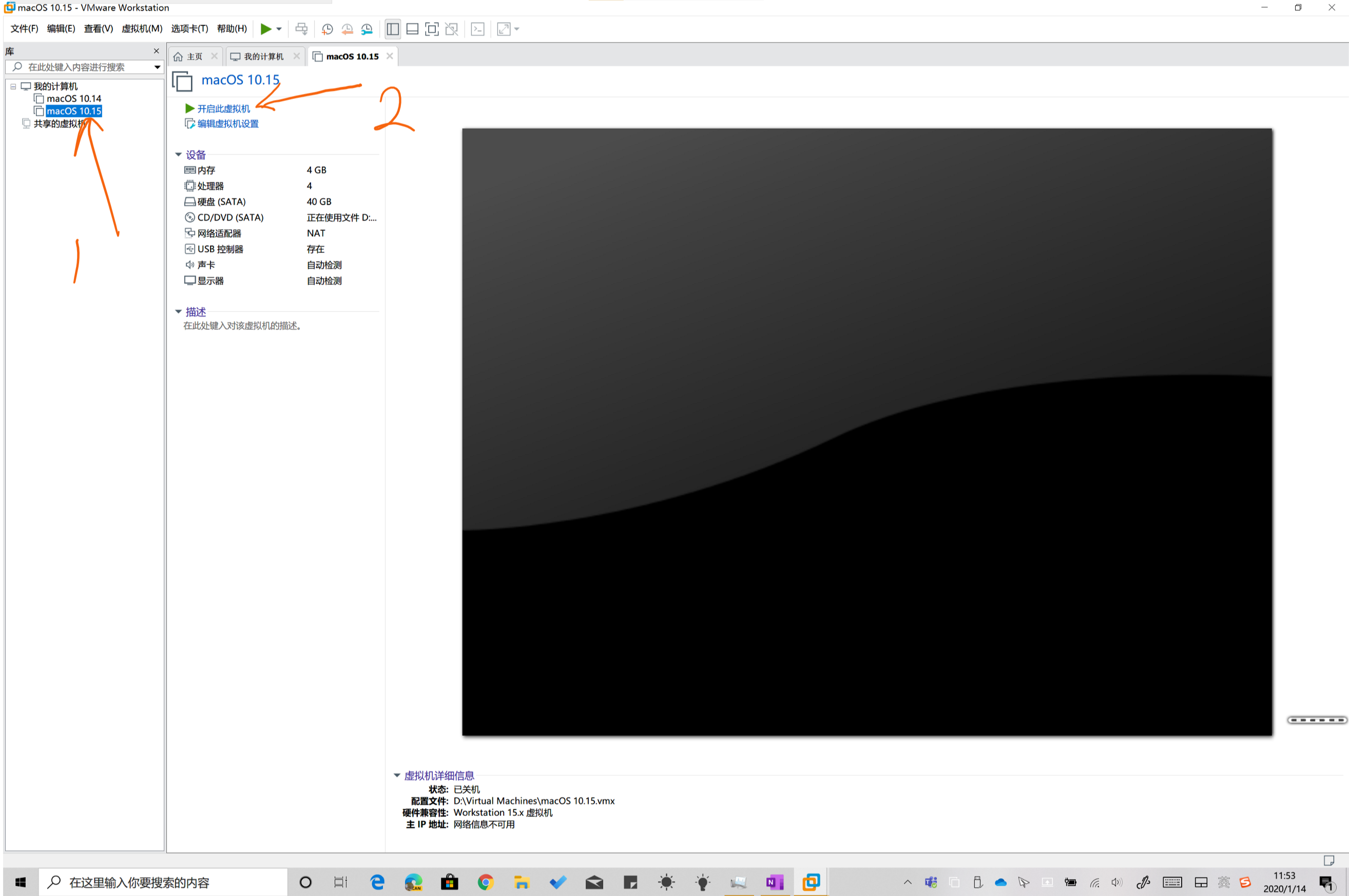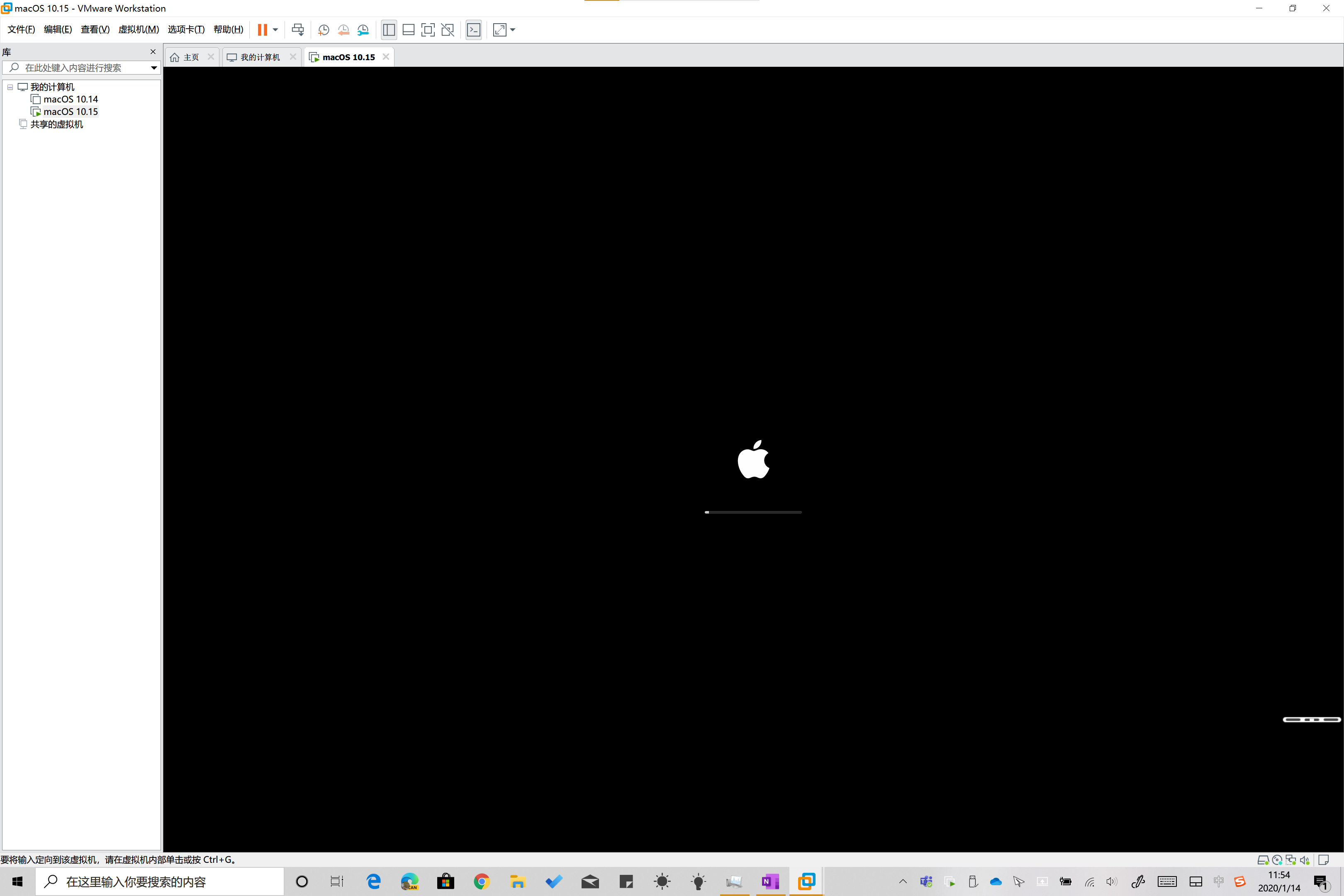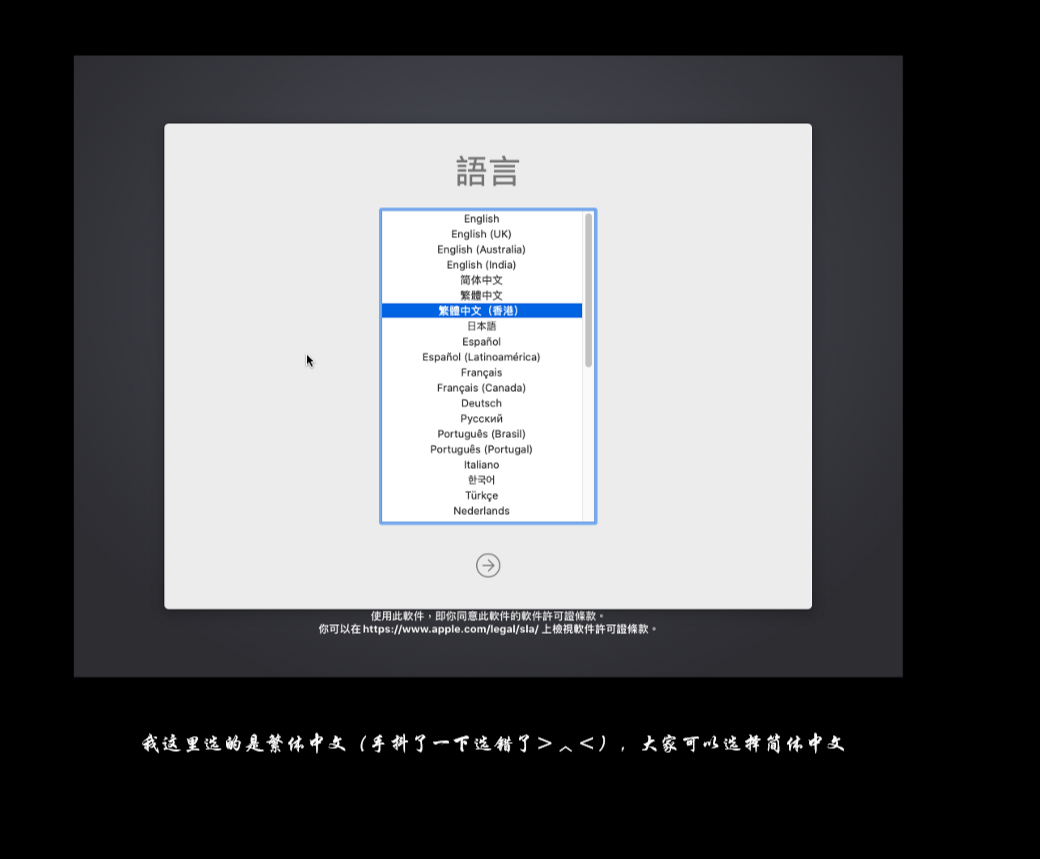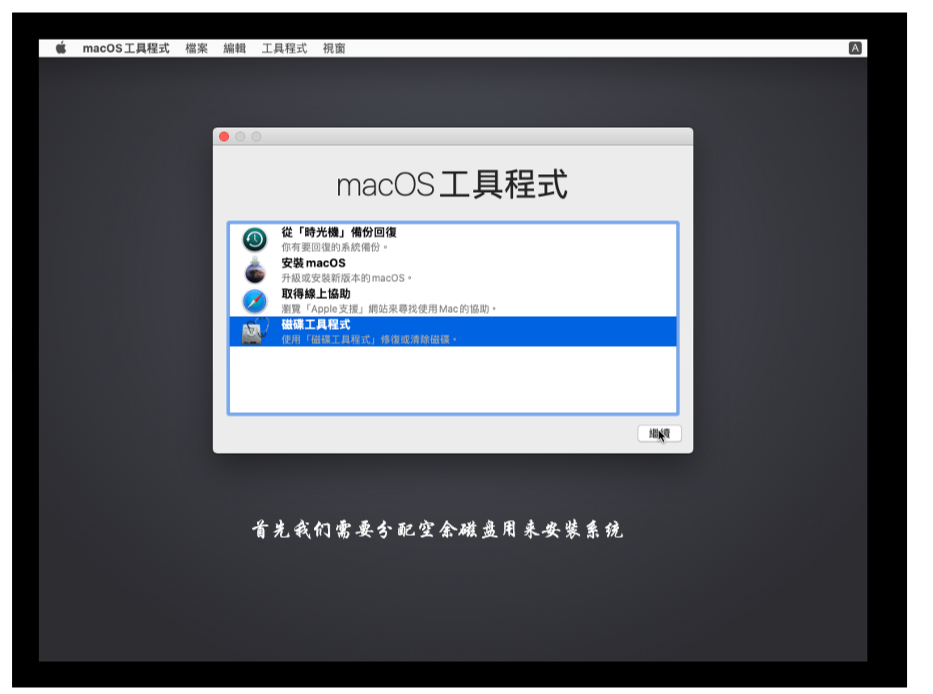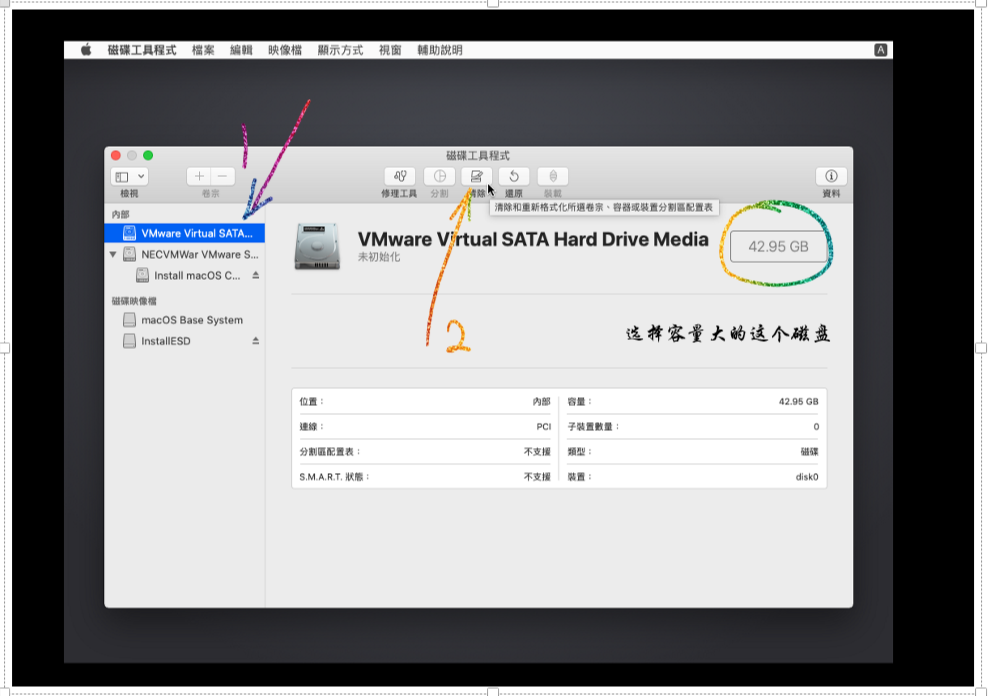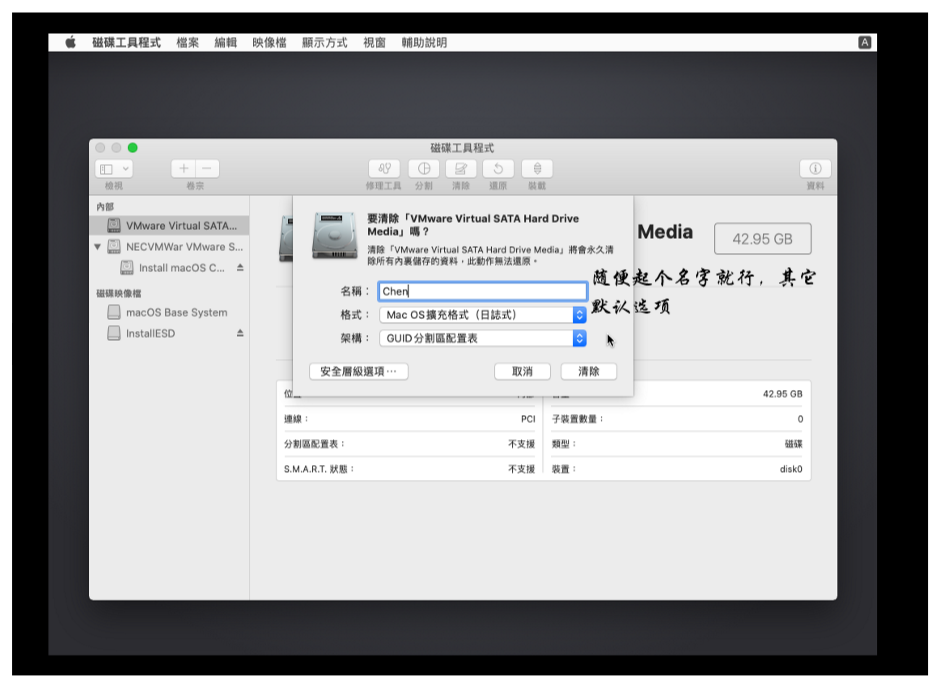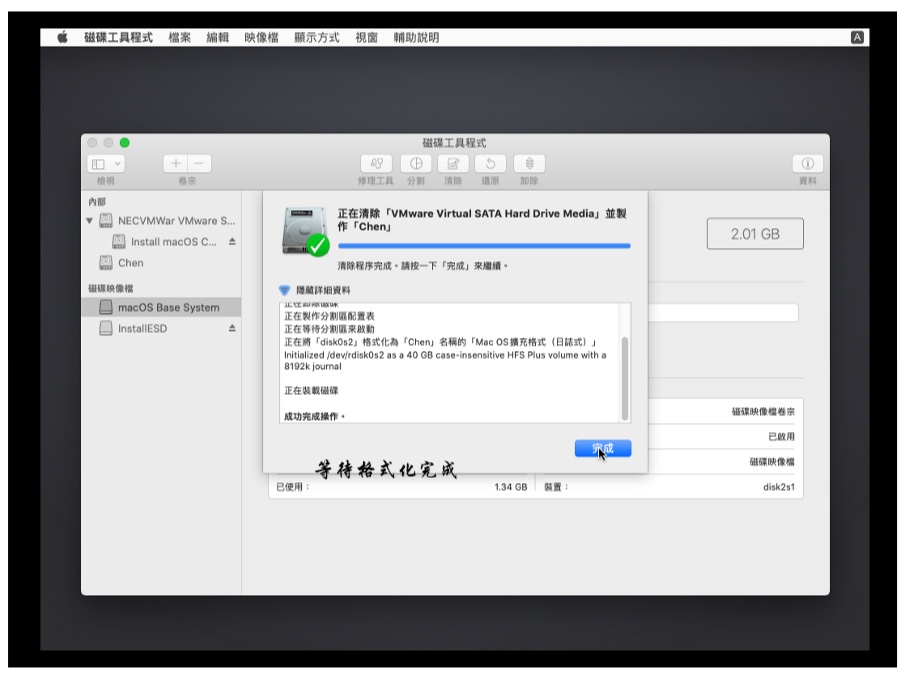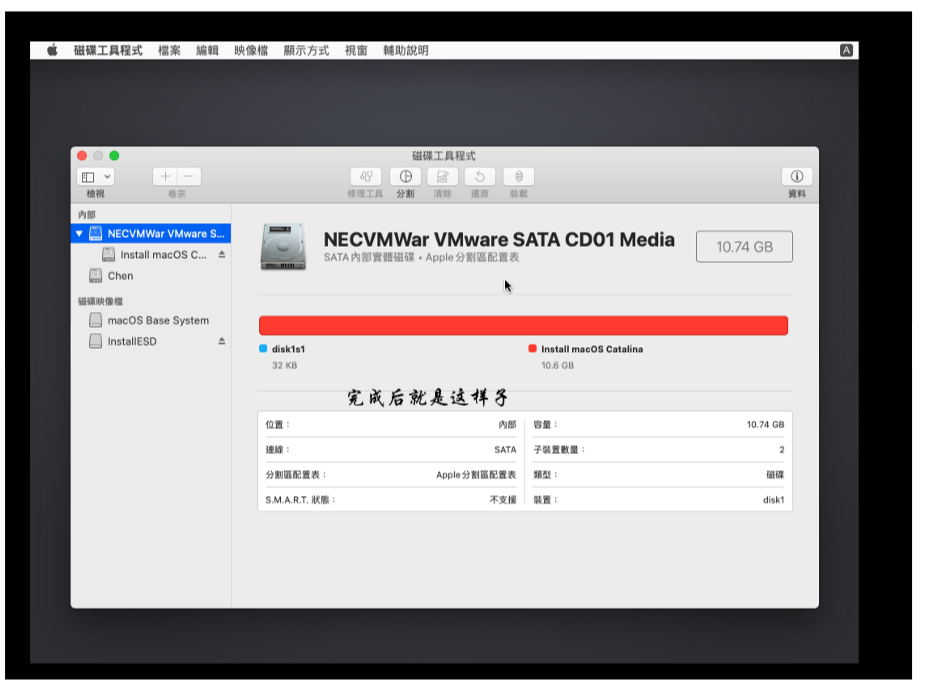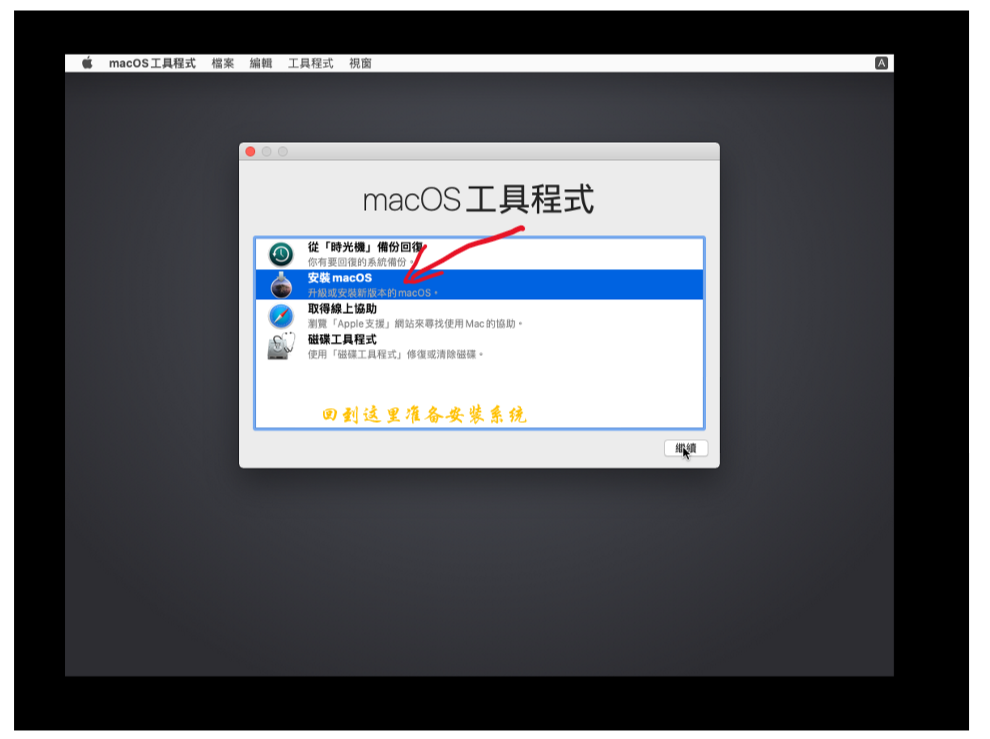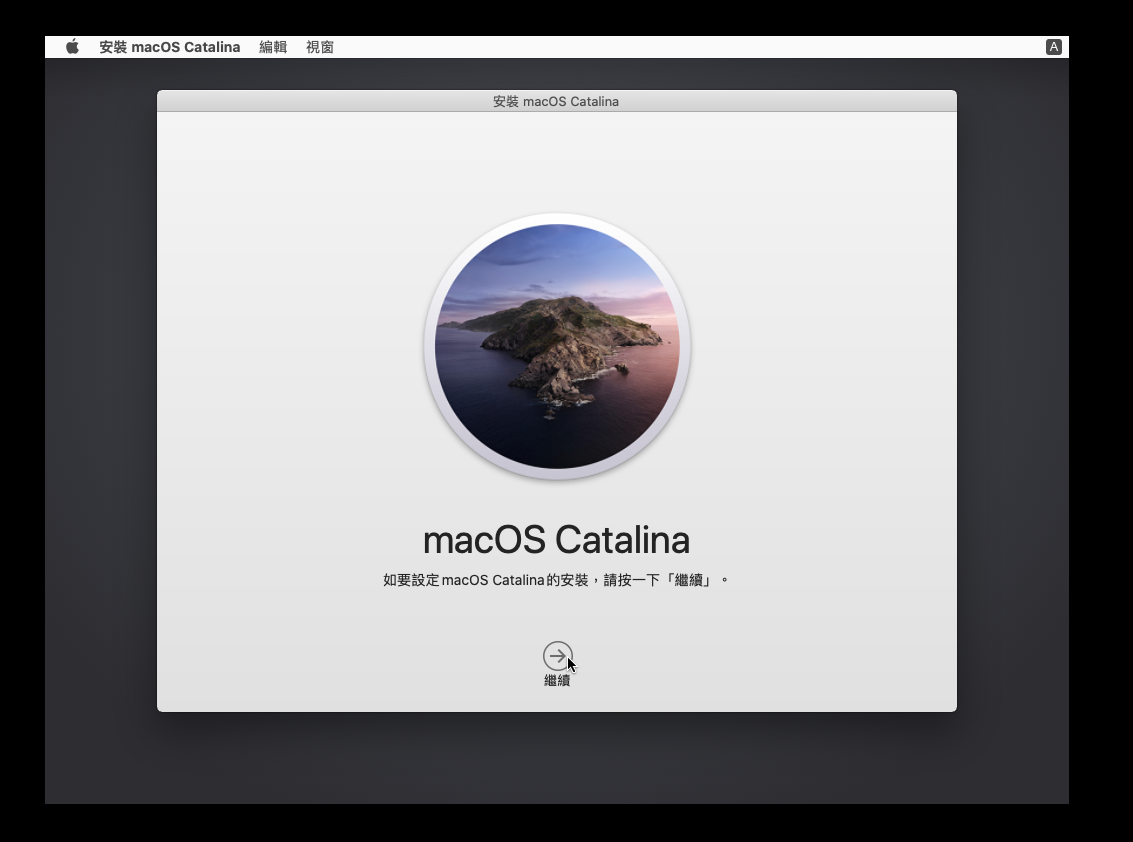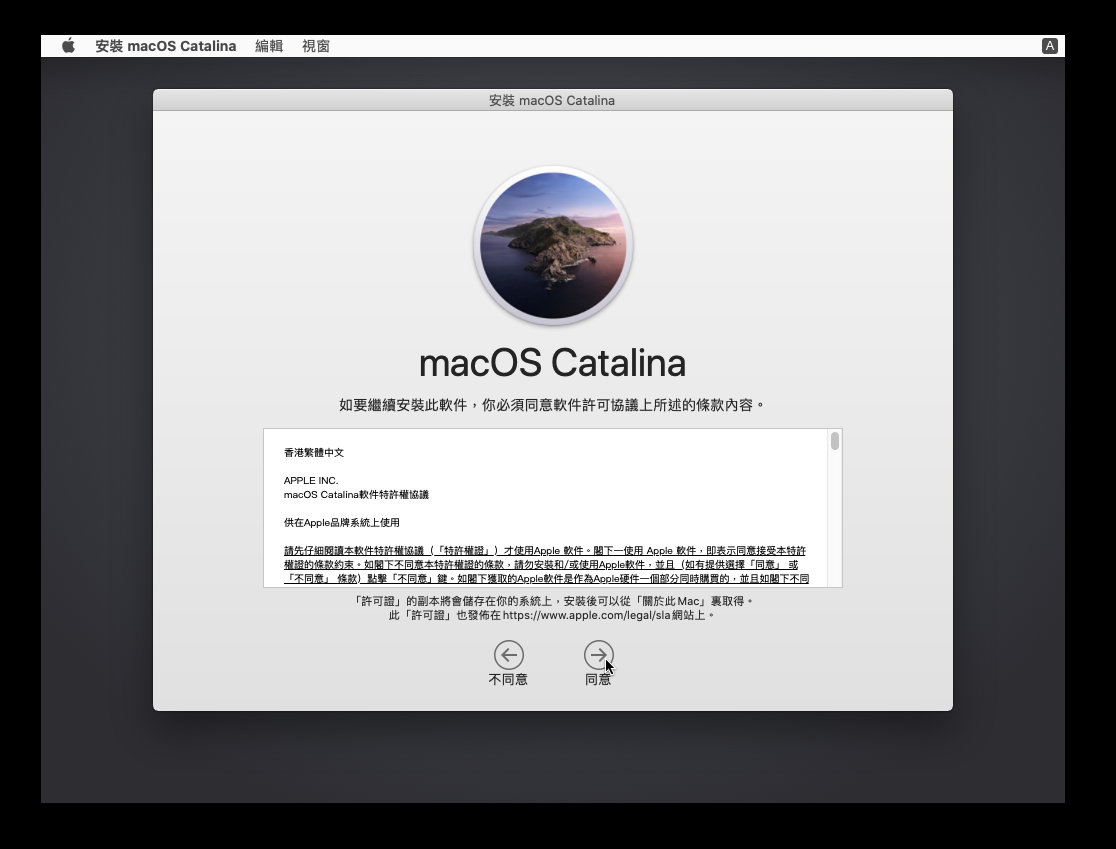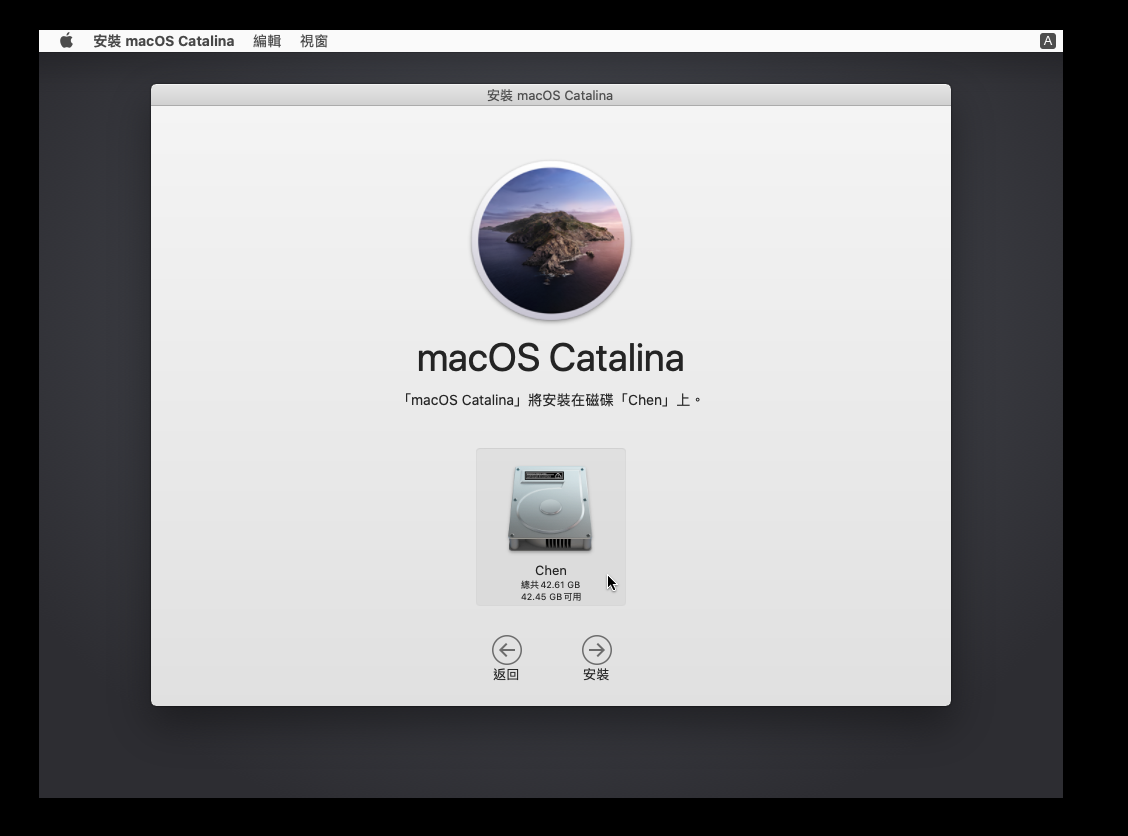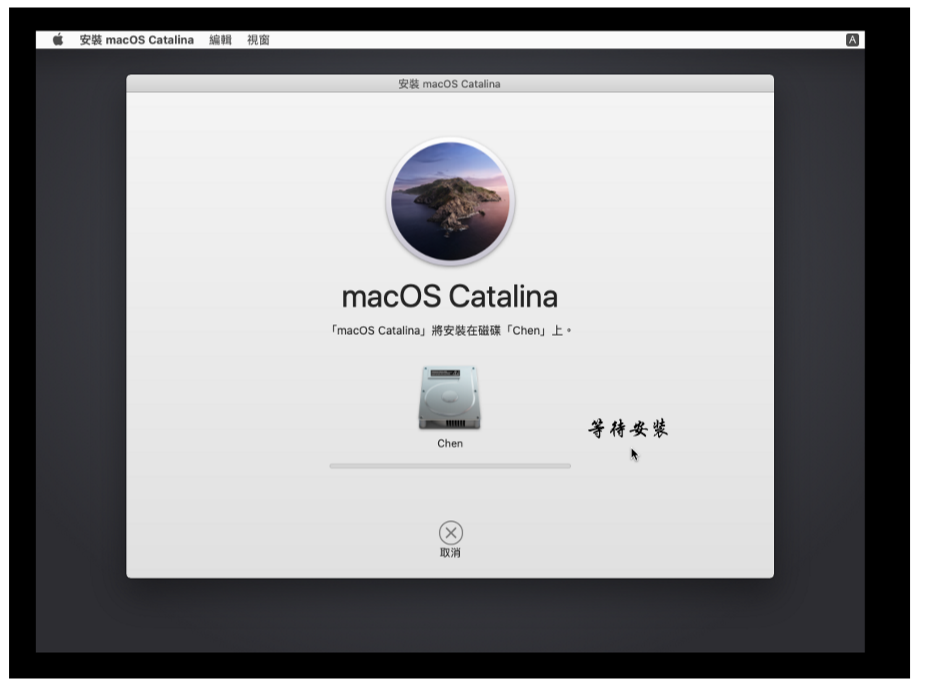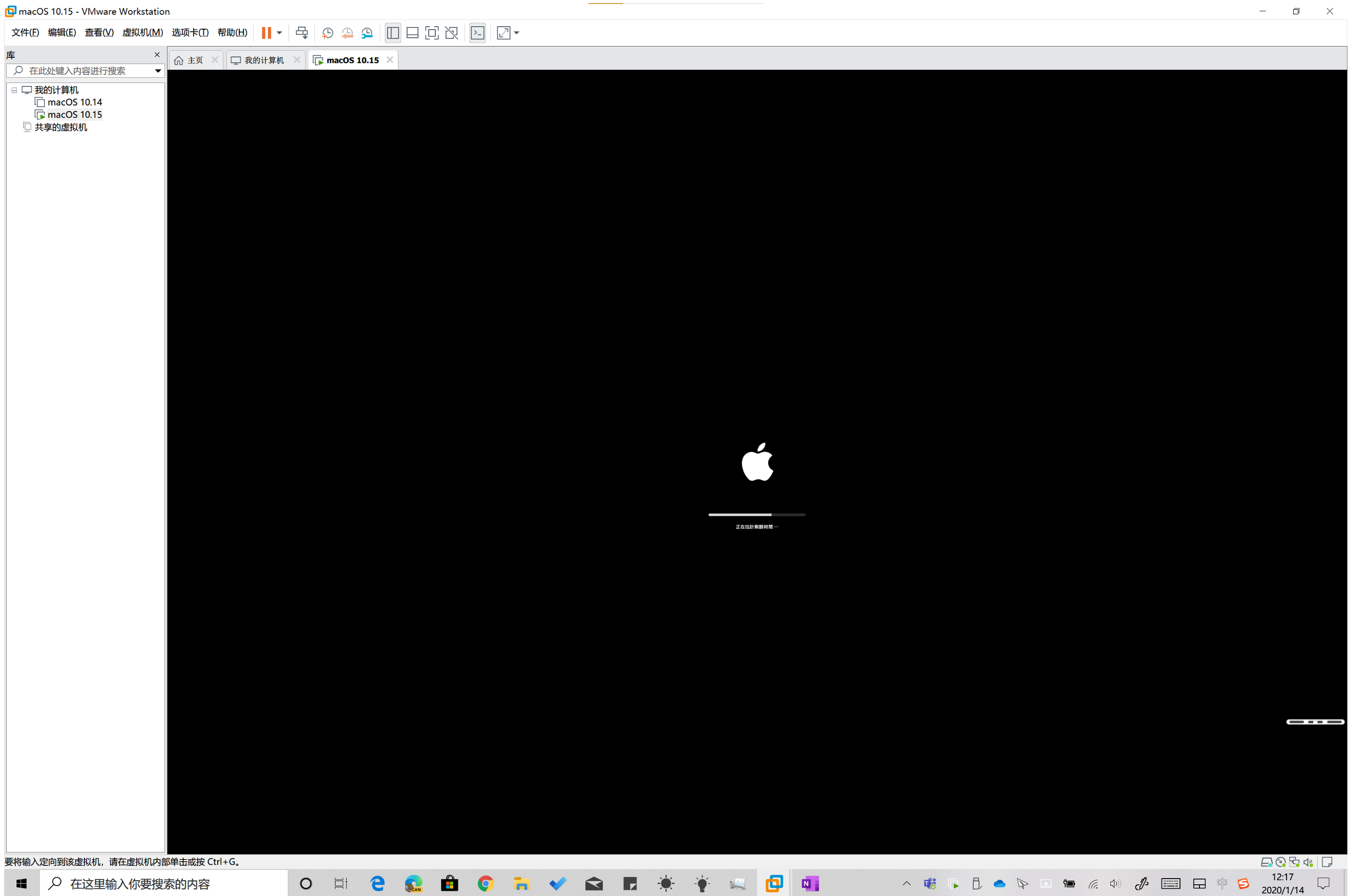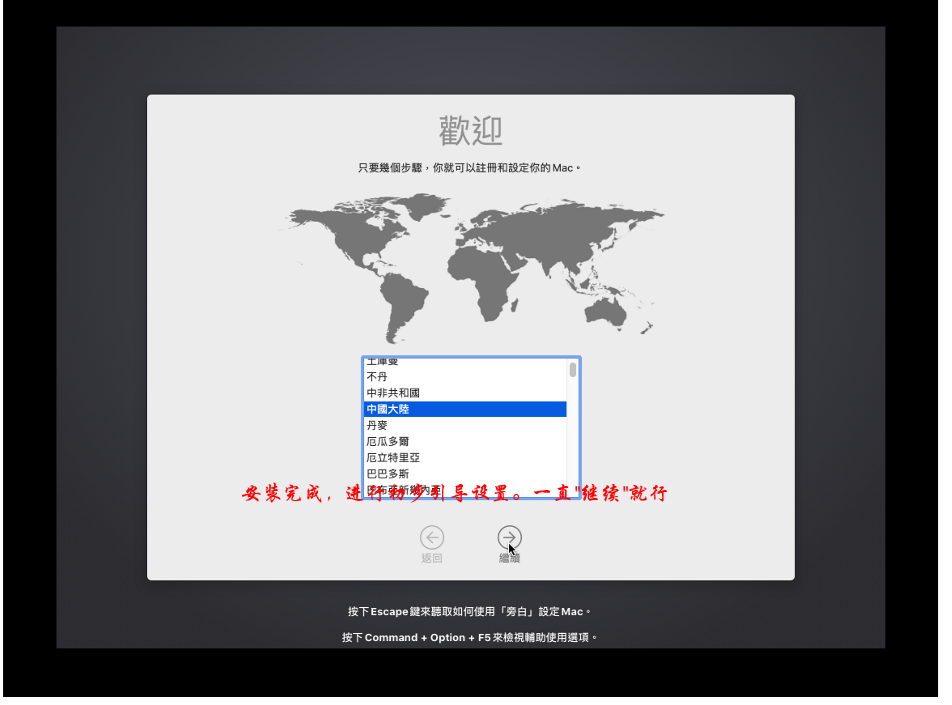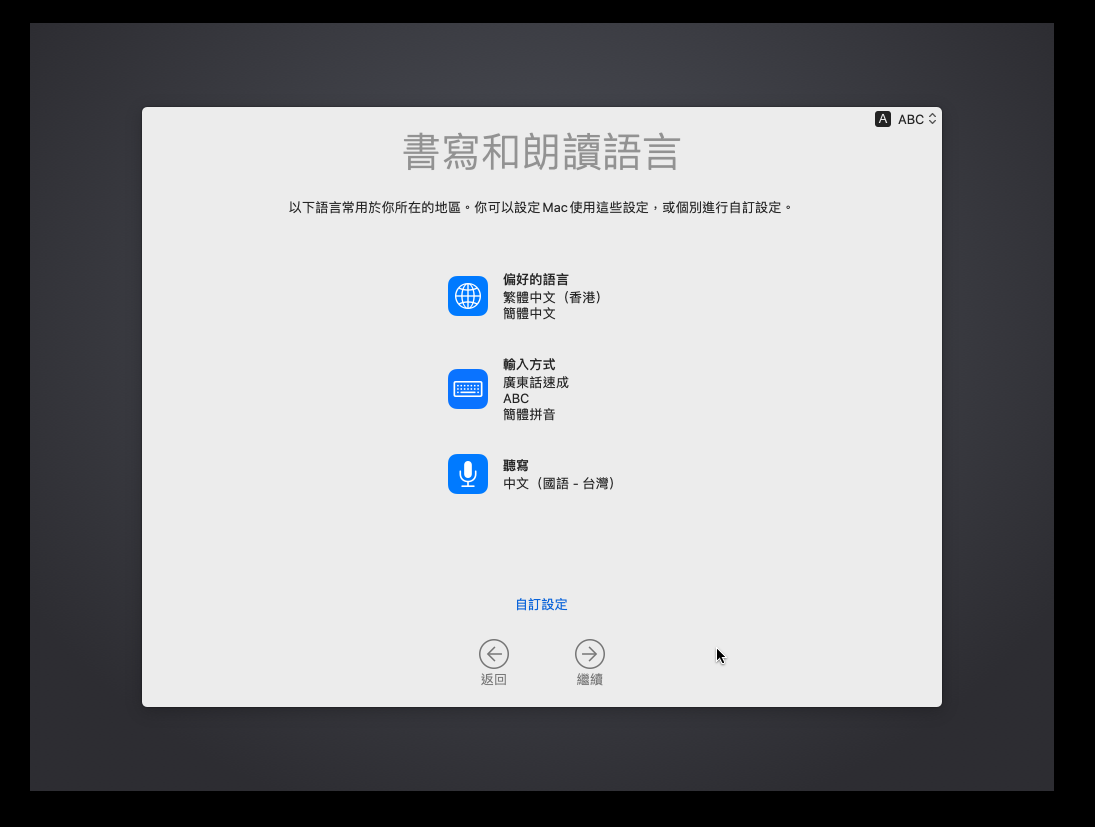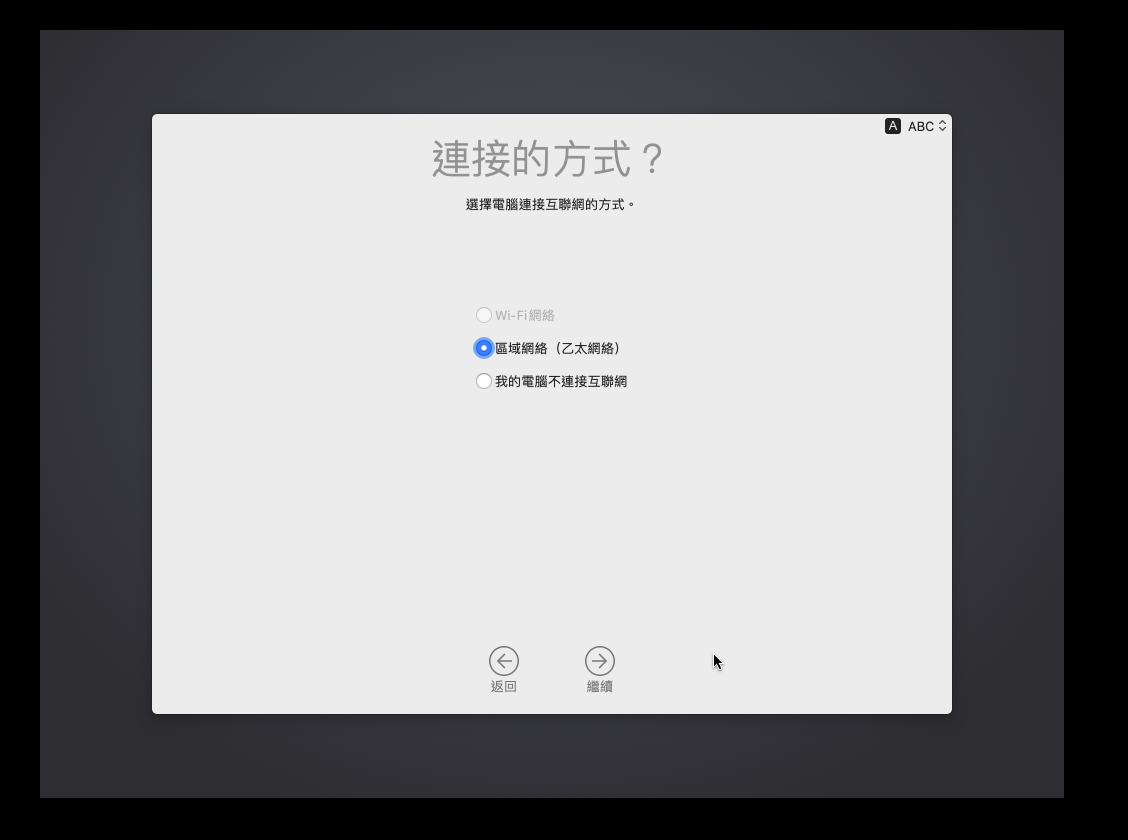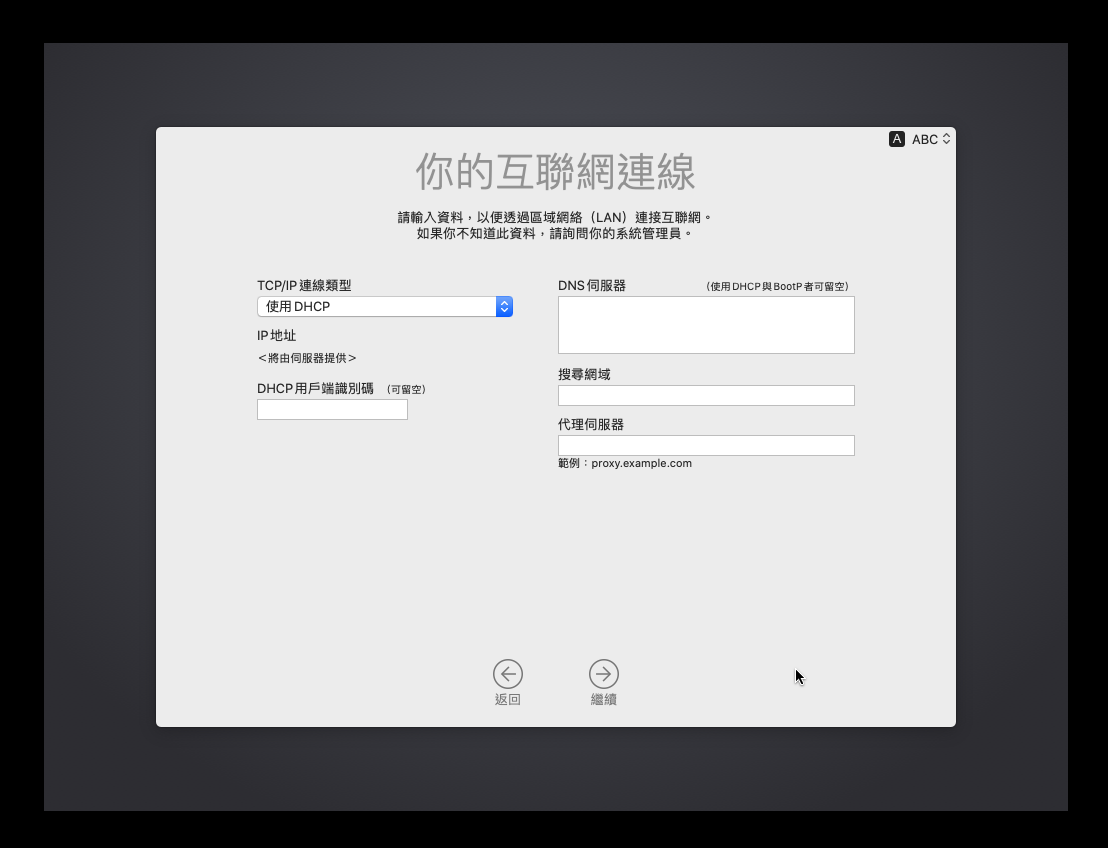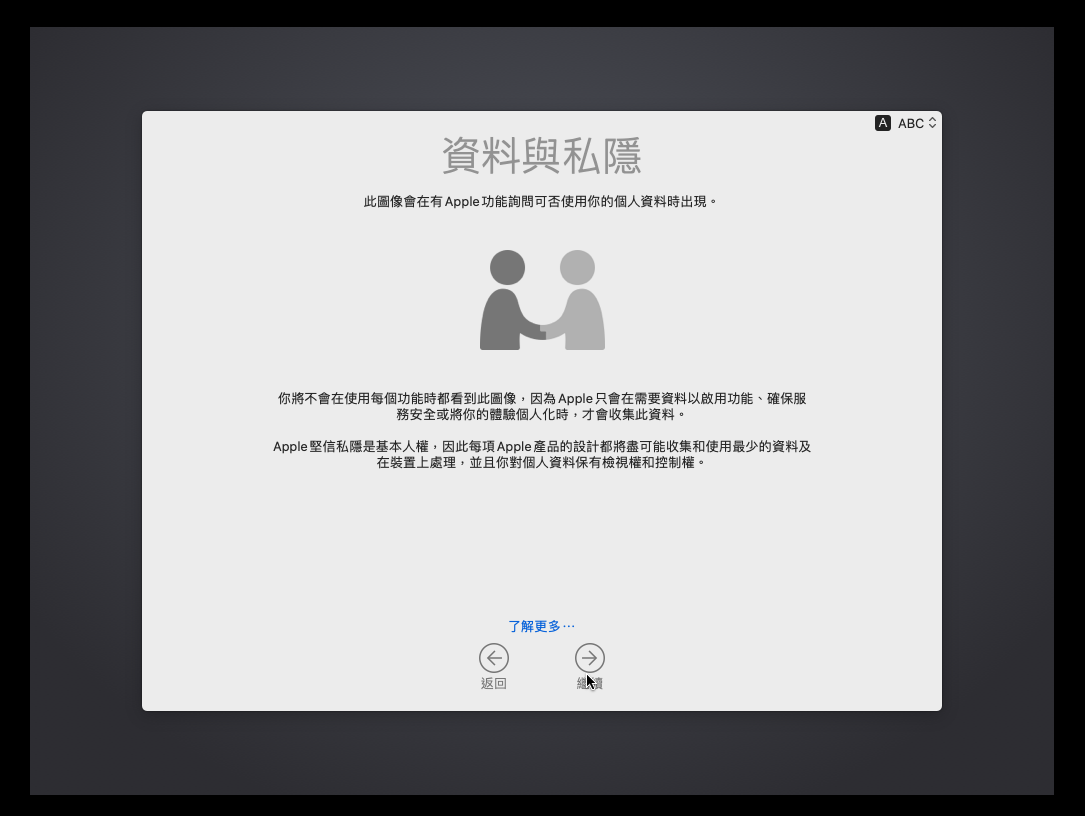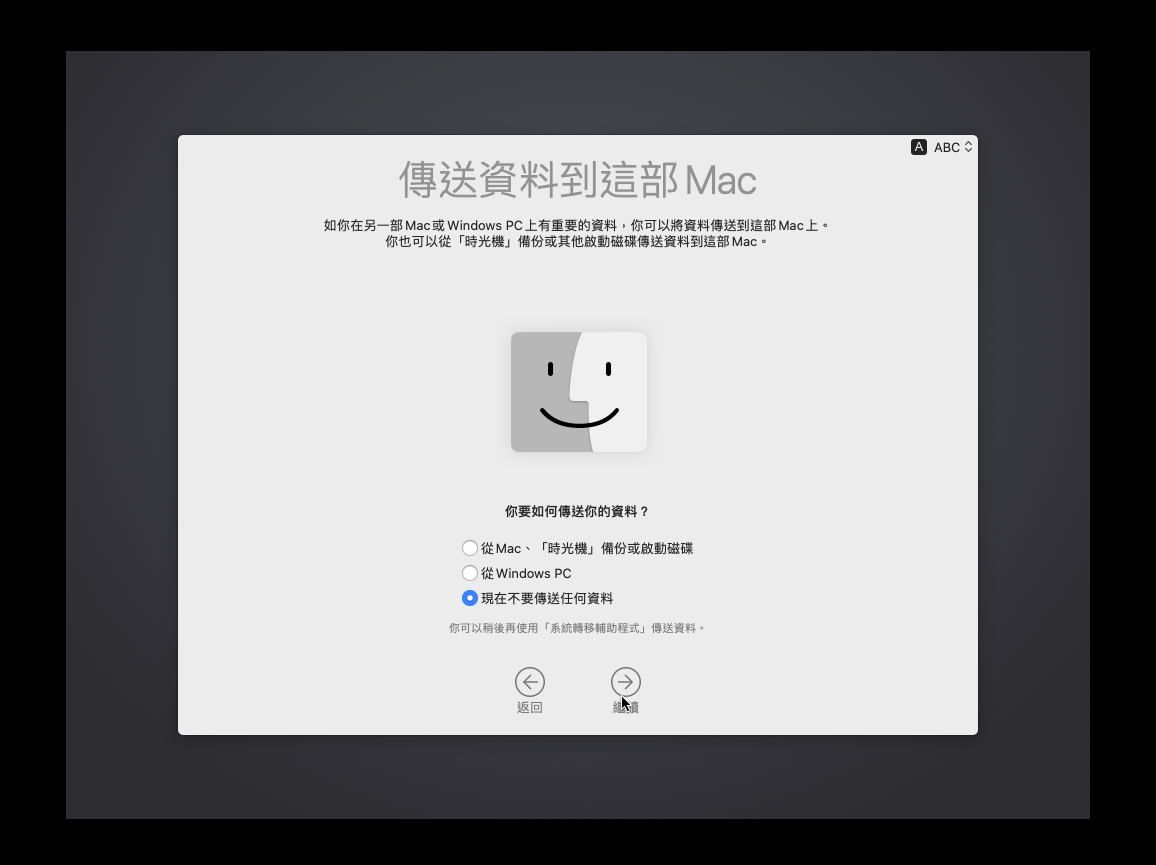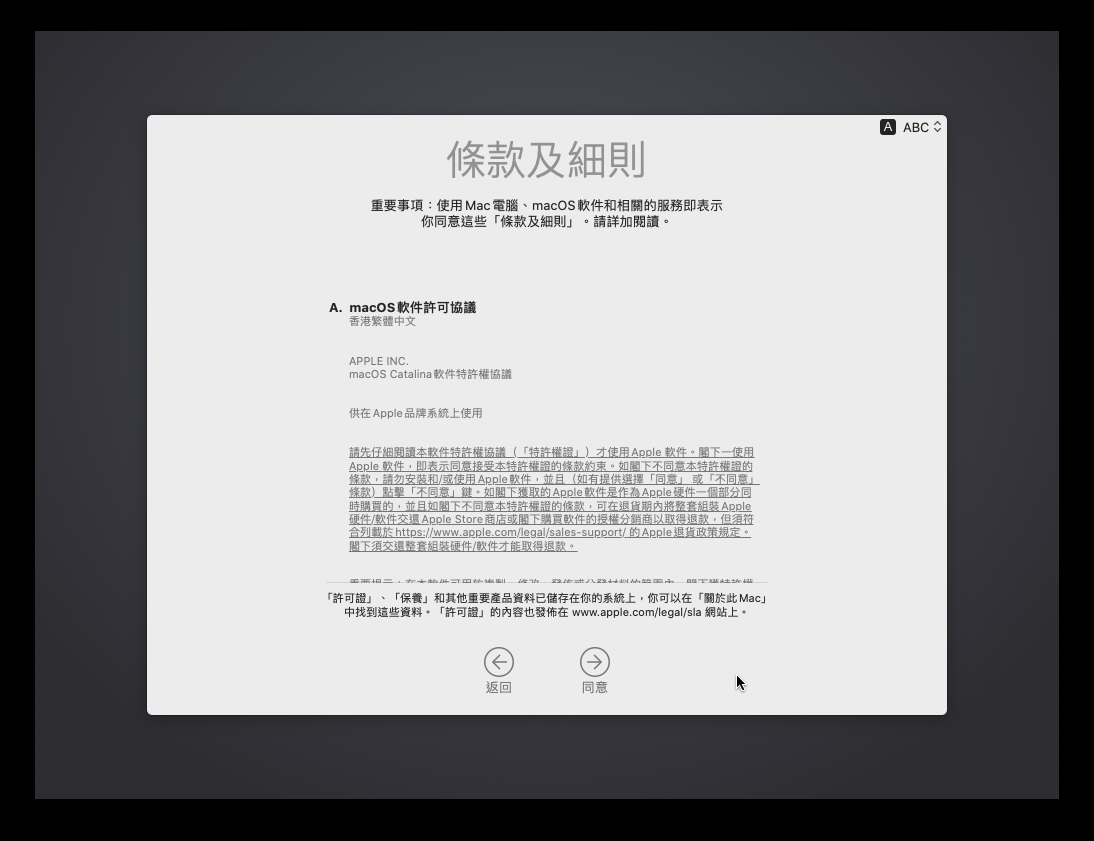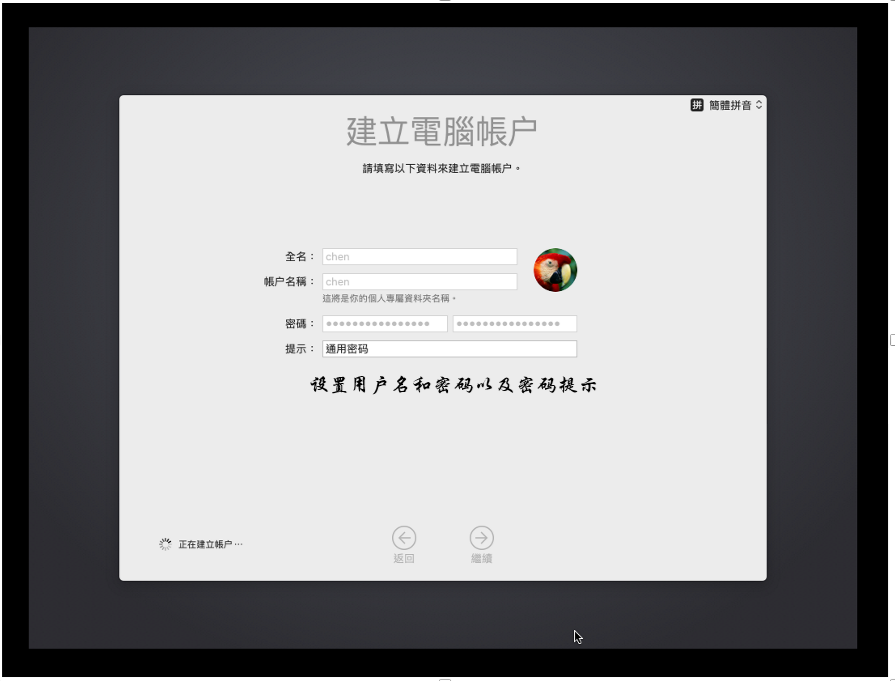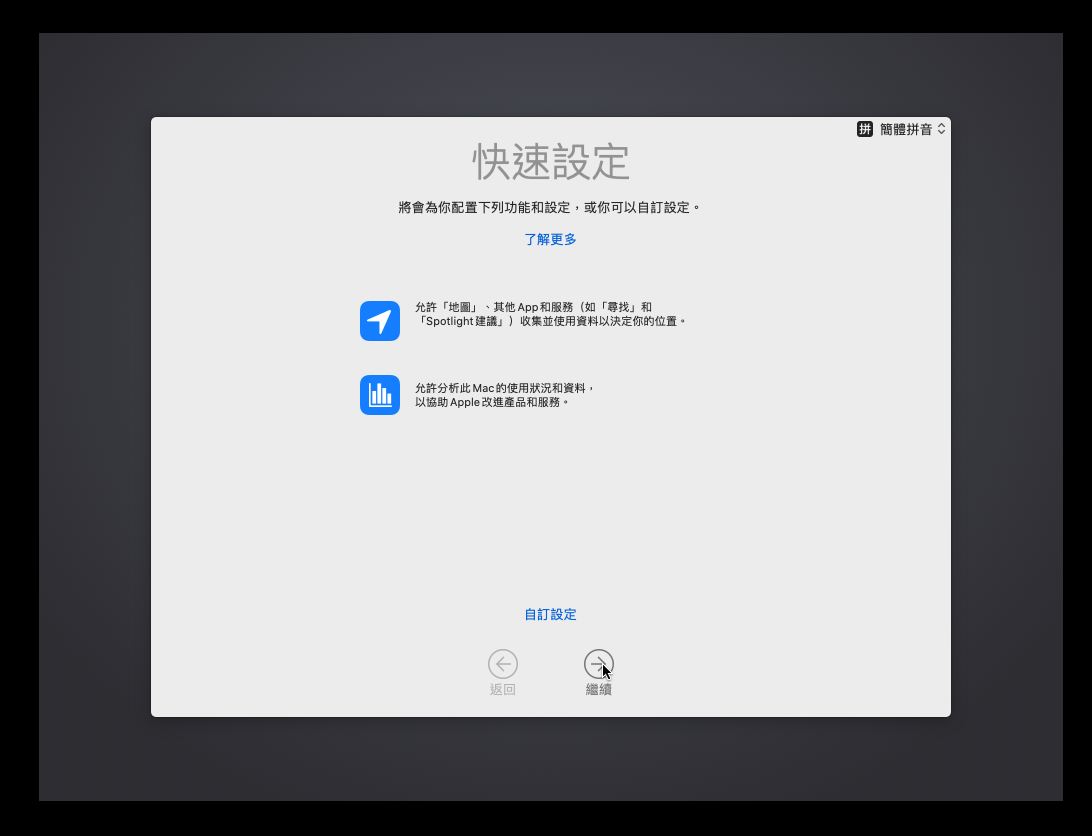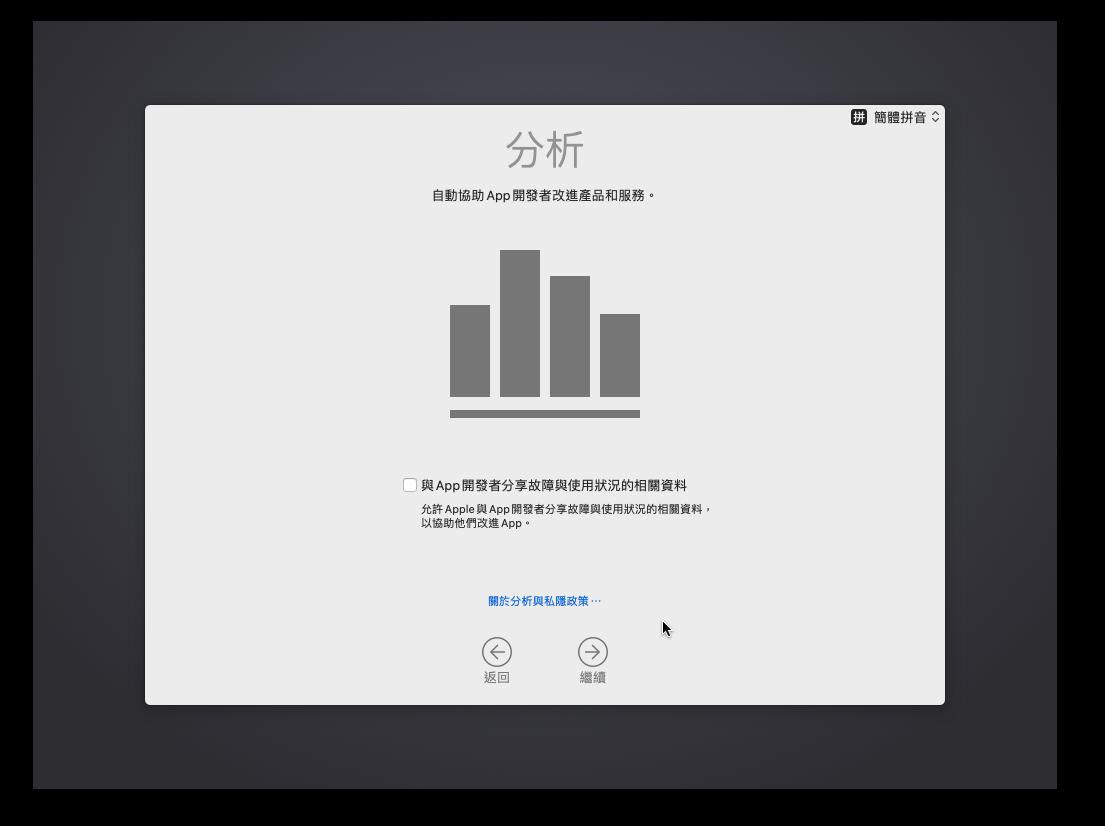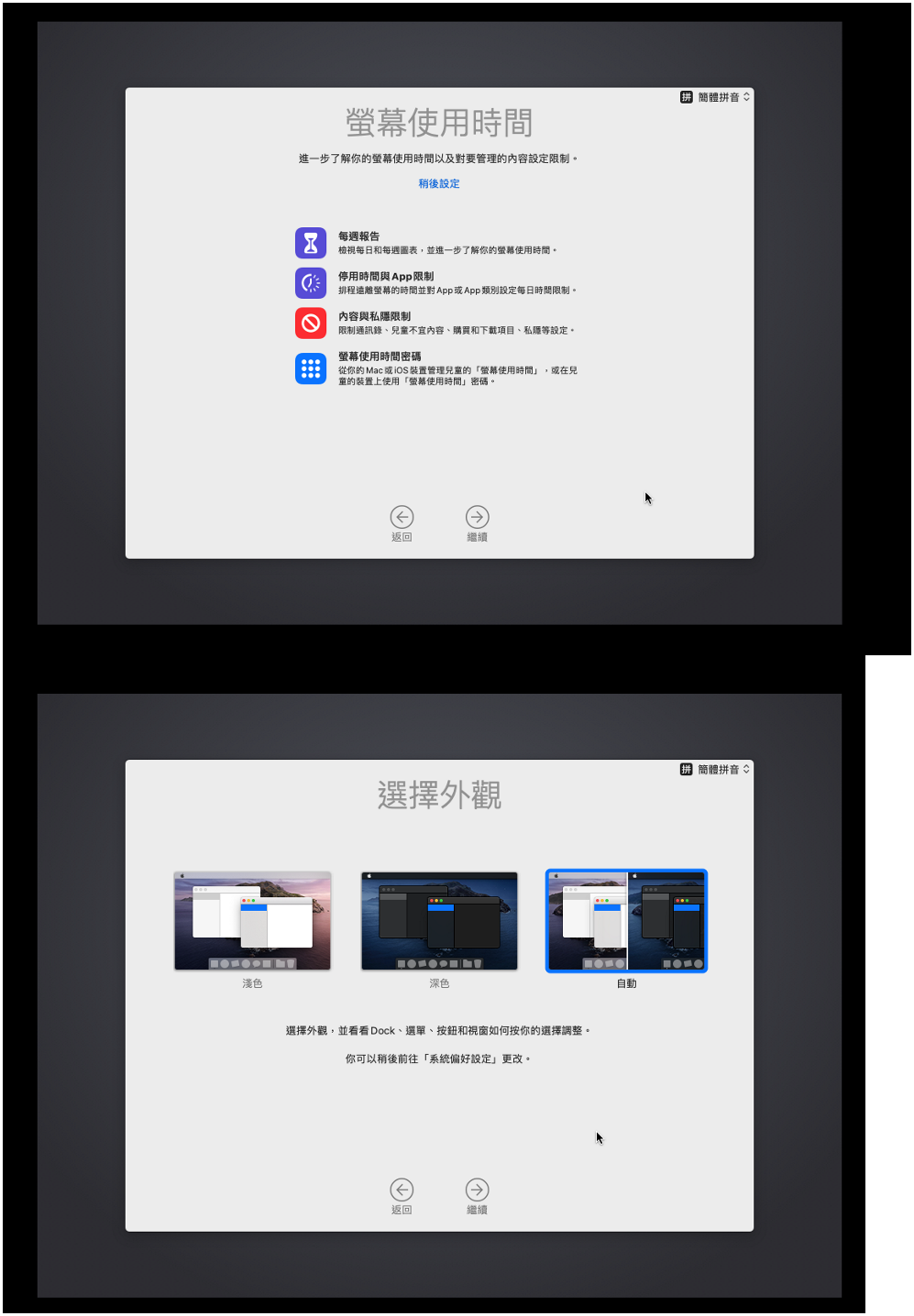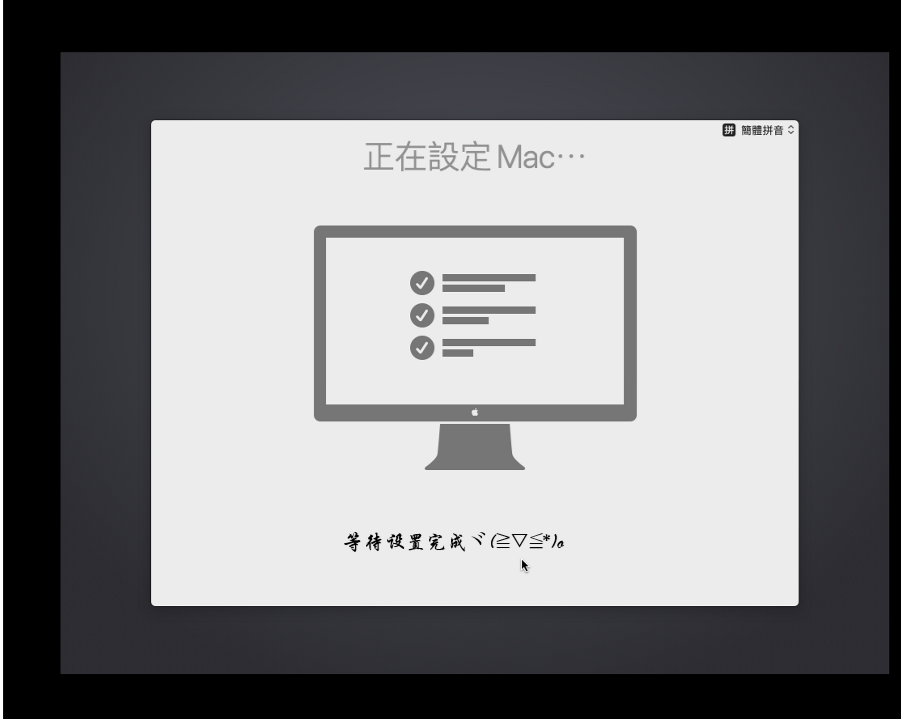VMware15.5.0安装MacOS10.15.0系统 安装步骤(上)
VMware15.5.0安装MacOS10.15.0系统安装步骤(上)超详细!
说明:
本文是目前最新的安装和调配教程且MacOS10.15和10.16版本搭建方法相同,我也会在一些细节地方加上小技巧来方便大家;转载、复制,需经本人(作者)同意。
安装环境:Win10专业版(19041.21版本);VMware-workstation-full-15.5.0-14665864(PRO版本);macOS.Catalina.10.15.0;Unlocker 3.0;darwin.iso(最新支持)
所需资源:微云链接:https://share.weiyun.com/5ShLKlN 密码:BCAH01
OneDrive:https://hsxbfcaa-my.sharepoint.com/:f:/g/personal/chenjunhao_hsxbfcaa_onmicrosoft_com/Eq82aO9lwJFJuwiVLUHOX7kBVEUJy2TBDZZLvlL8JCKPyg?e=IK7SSX 密码:BCAO01
注意:整个过程电脑必须联网!
附上系统规格图:
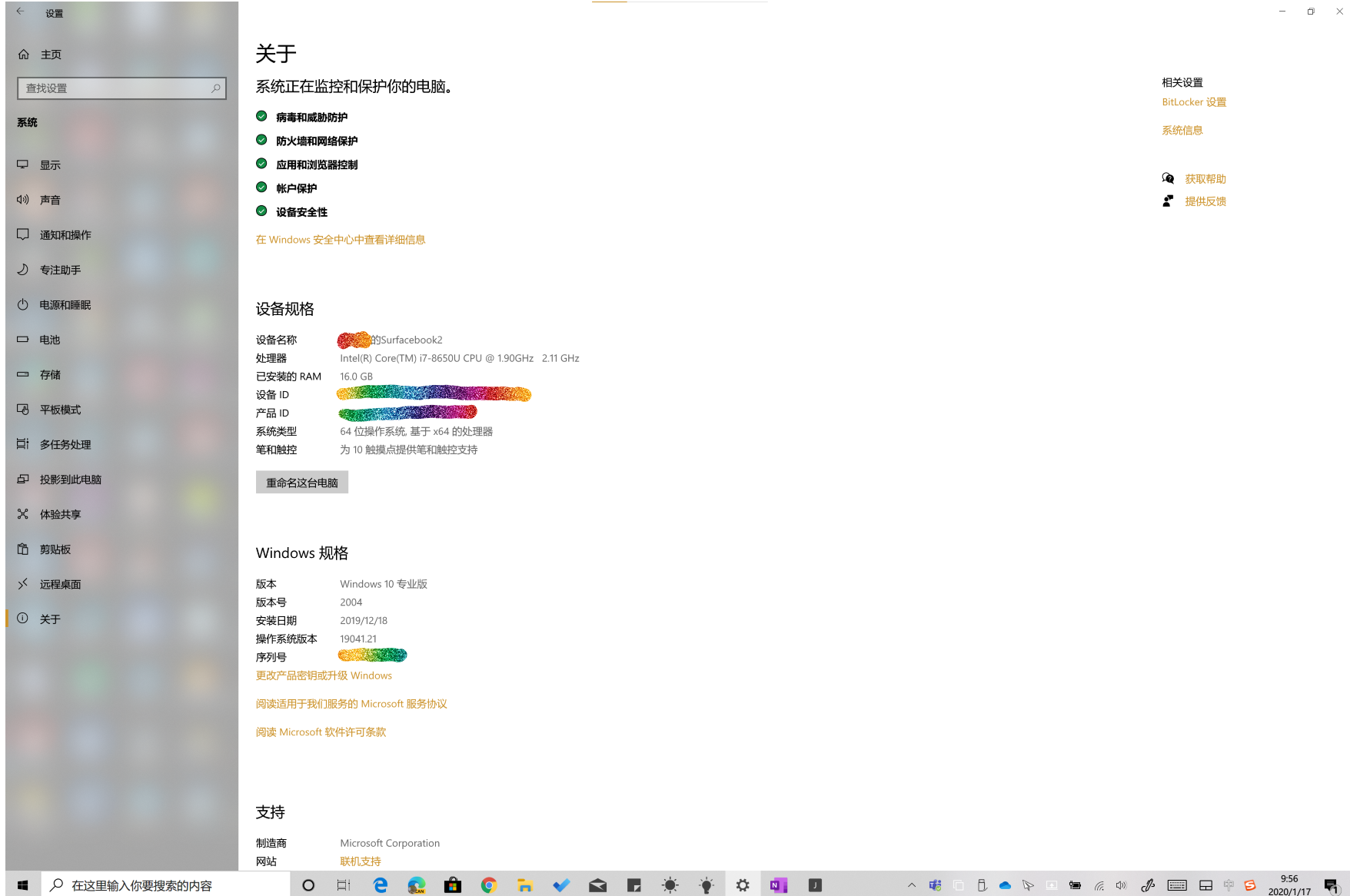
开始:
1:首先要安装云盘中提供的"VMware-workstation-full-15.5.0-14665864.exe"可执行文件随后激活,在百度上有很多批量用户激活码,所以自行解决。
安装完成并激活后到任务管理器(依次全部按住Ctrl+Shift+Esc即可唤出任务管理器)中完全结束所有VMware相关进程
小技巧:在任务管理器窗口左手小拇指按住Ctrl键(暂停刷新)右手滚动鼠标滚轴寻找相应进程即可。
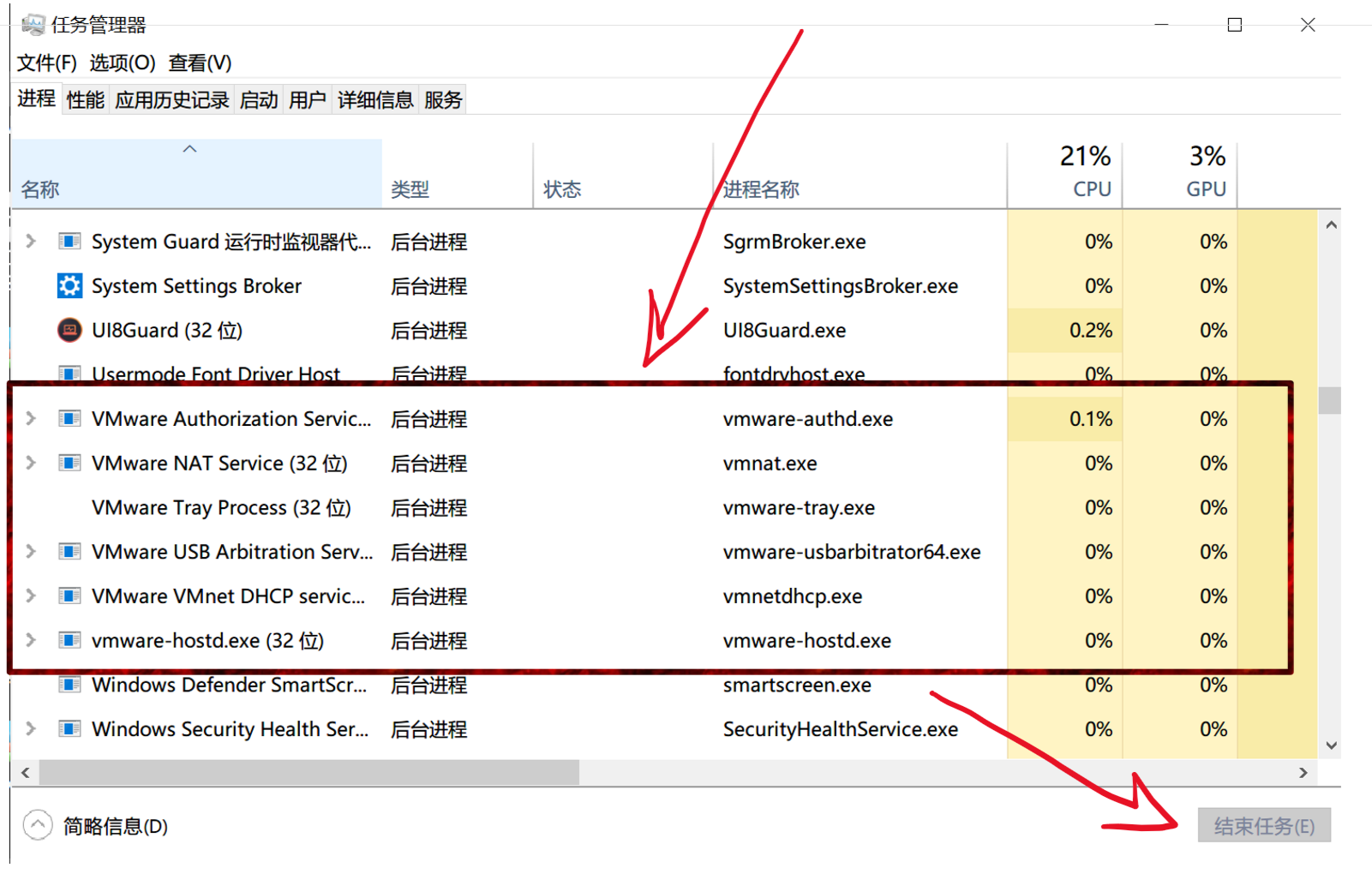
2:停止所有VMware相关服务。
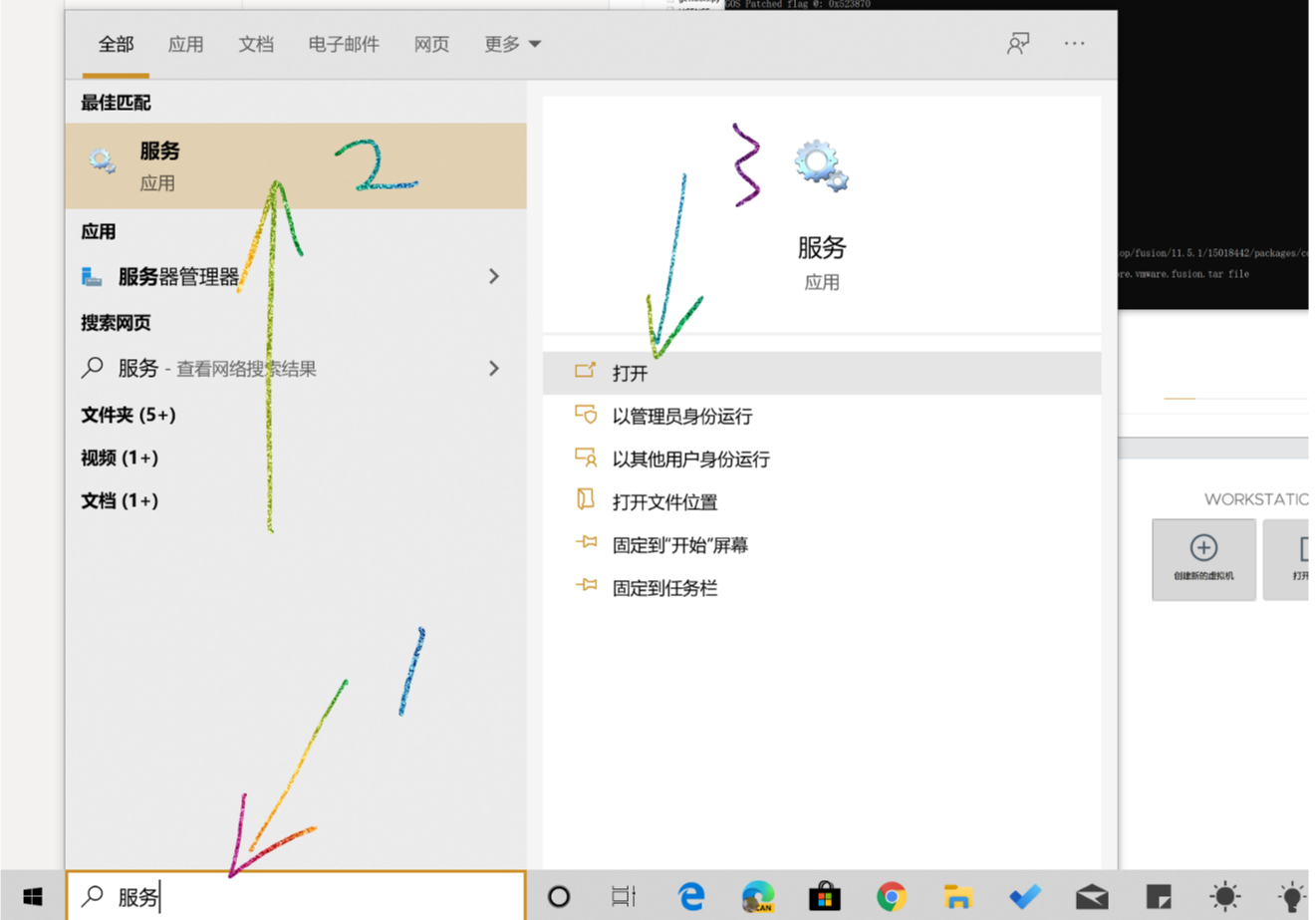
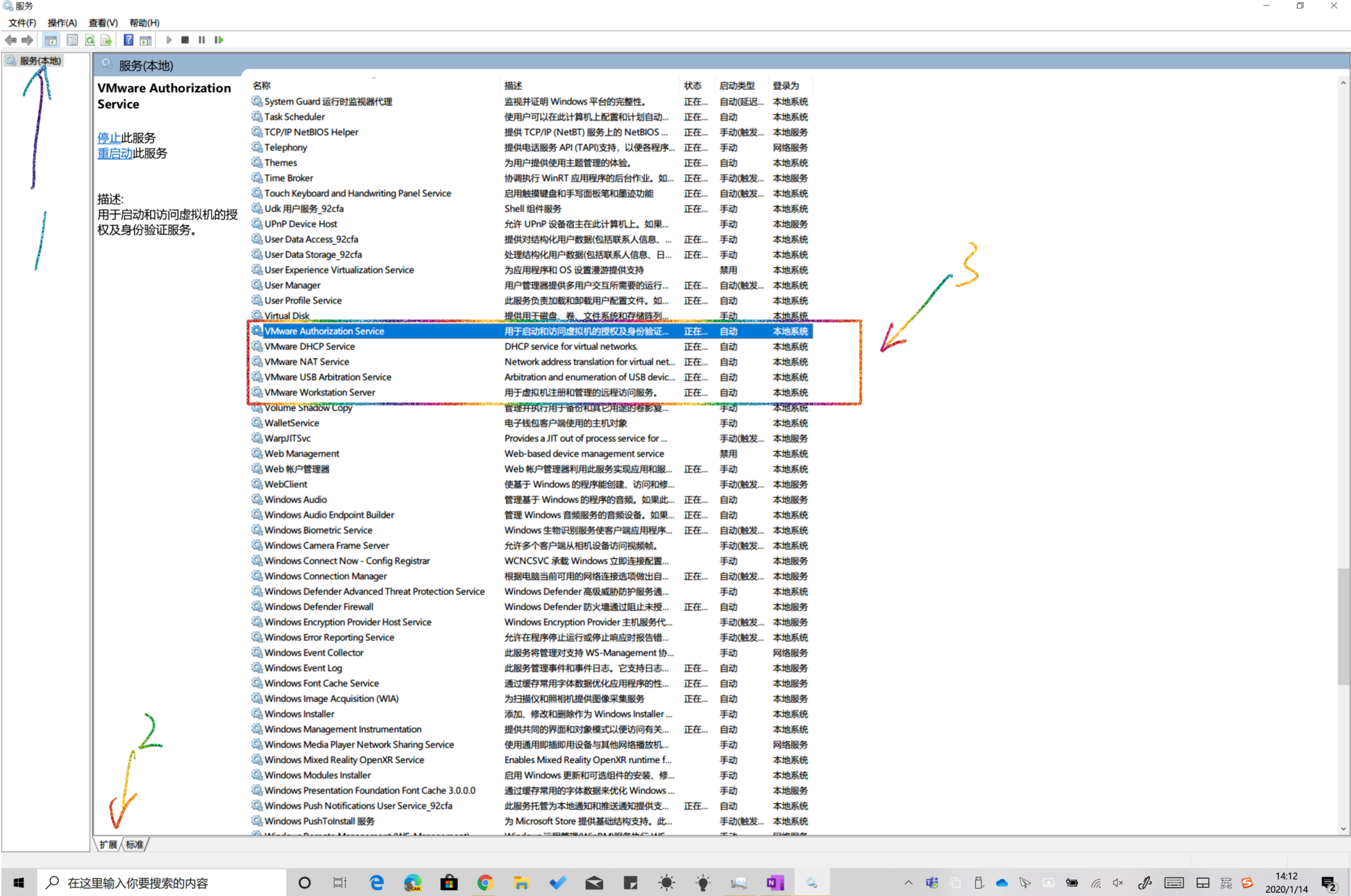
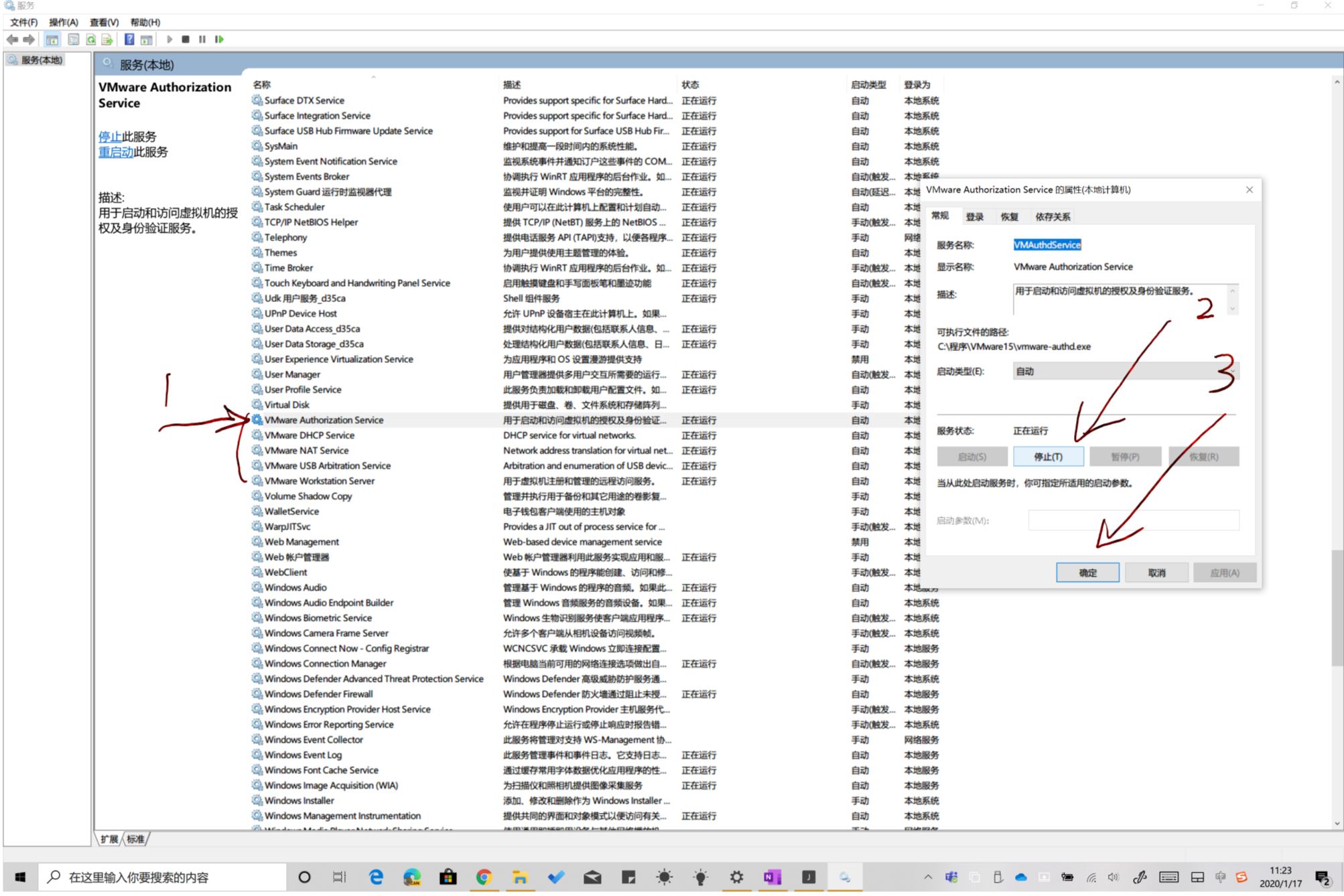
3:全程联网情况下,解压(一定要解压缩)下载文件夹中的“unlocker-master.zip”压缩包并打开解压后的文件夹。随后右键“unlocker.exe”可执行文件,并“以管理员身份运行”,会跳出黑框命令提示符,等待命令跑完会自动消失。
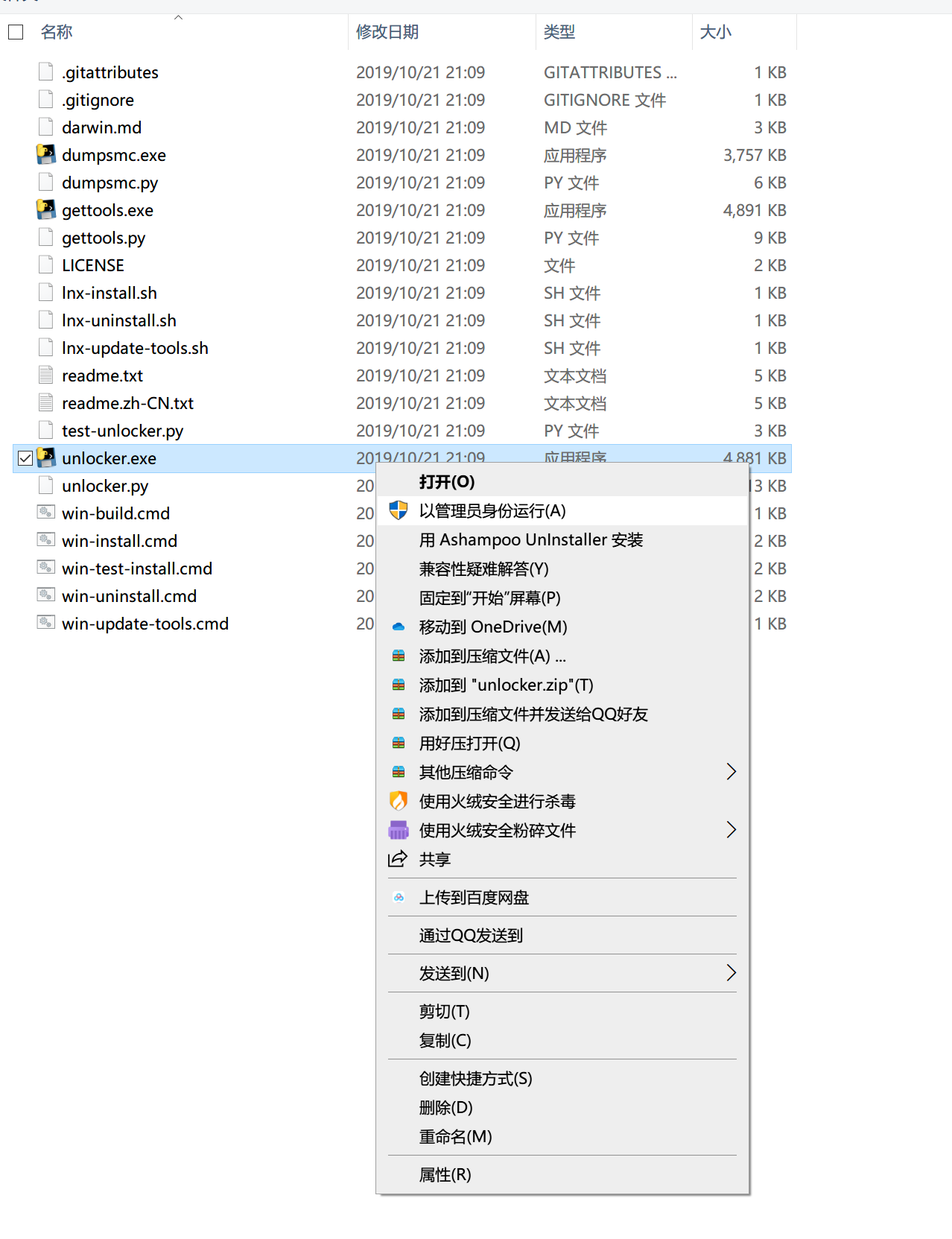
4:(全程联网情况下)再右键“win-install.cmd”并“以管理员身份运行”会跳出黑框命令提示符,不用管等命令跑完会自动消失。
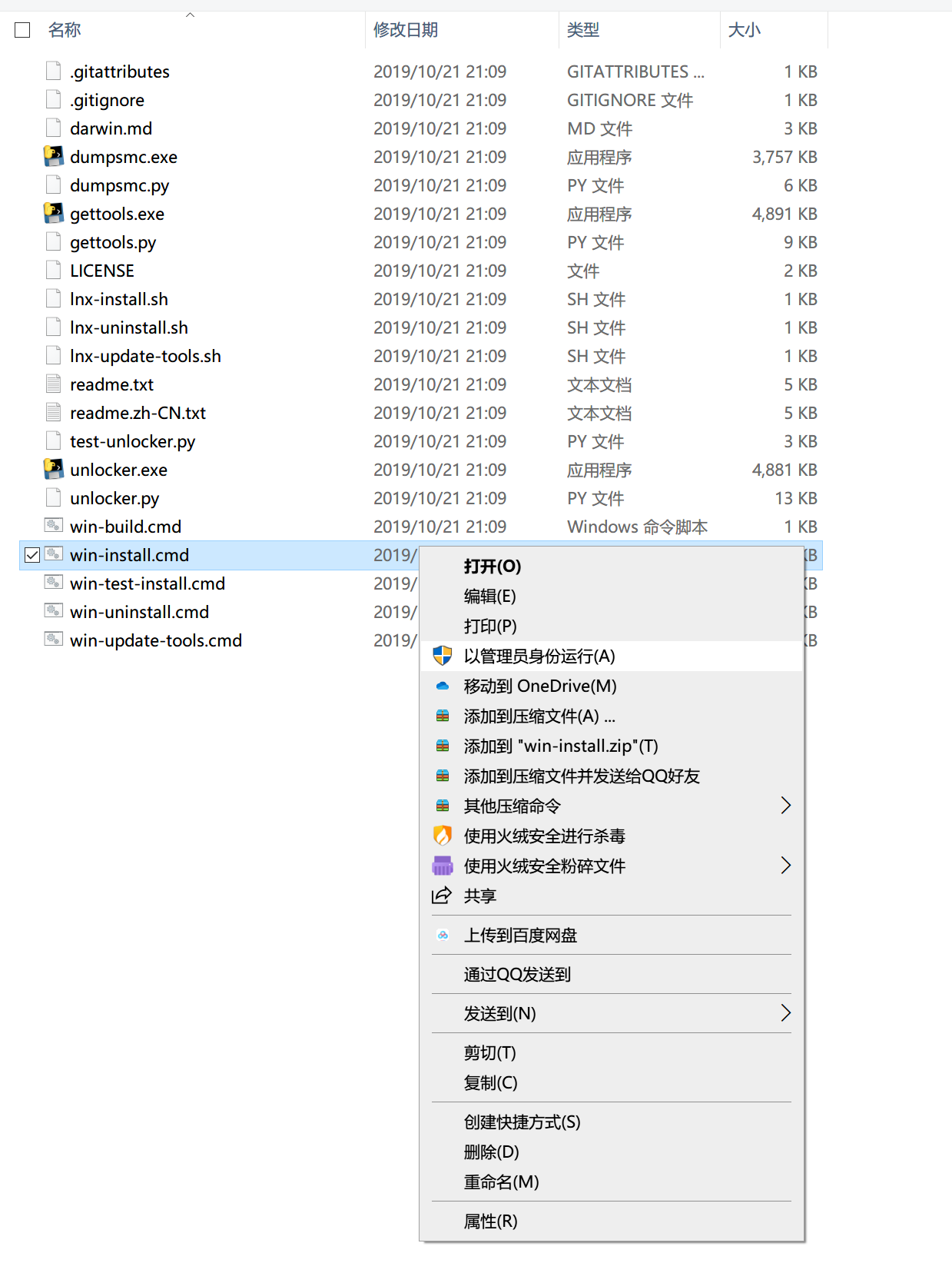
此过程会联网下载约522MB的文件,而且对网络要求比较高,很容易断,如果下载失败请重复第“4”步操作
下载的文件被放在运存中无法提取所以网盘没有提供。
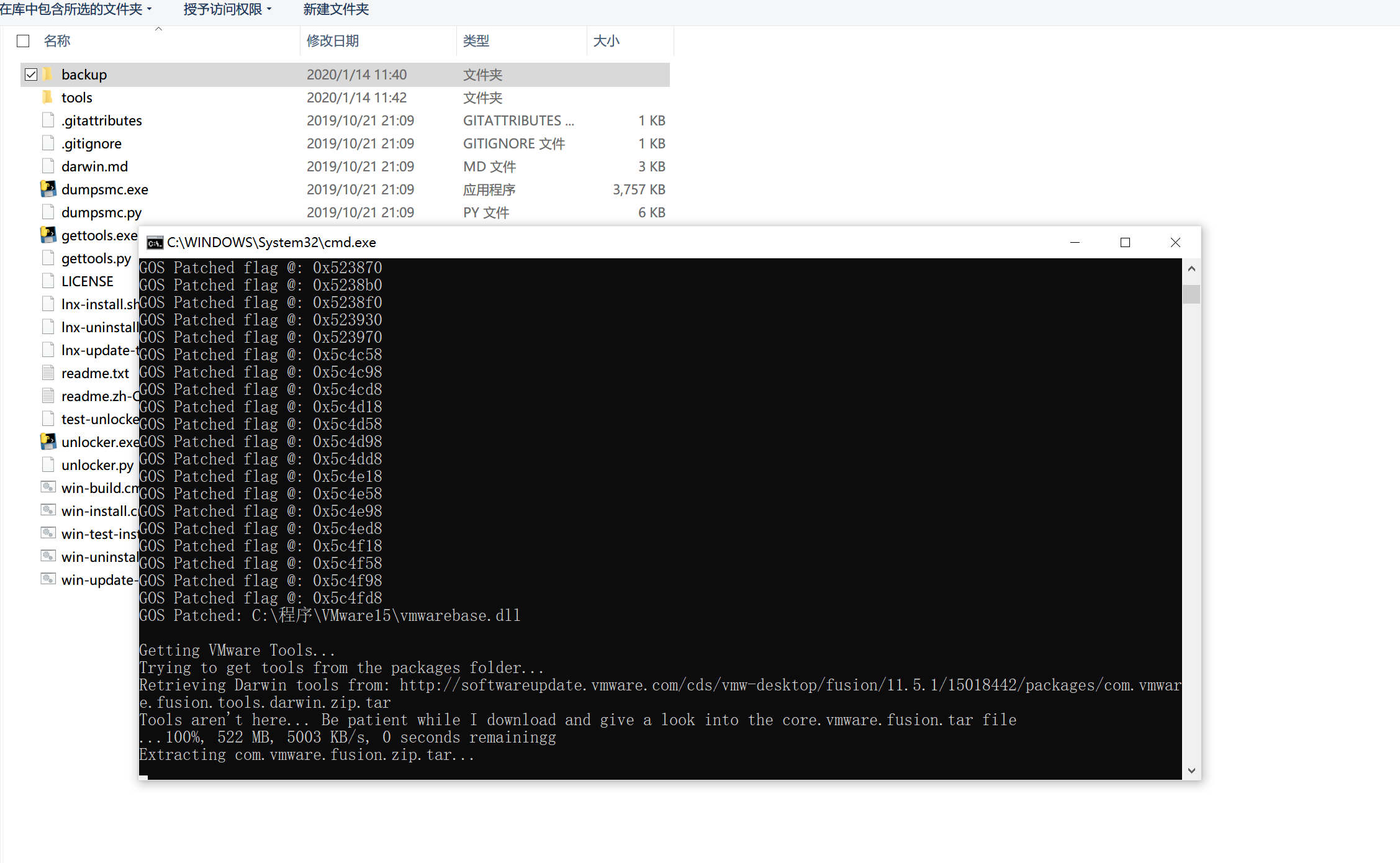
5:打开安装好的虚拟机软件"VMware"
点击"创建新的虚拟机"
下图为打开后界面图
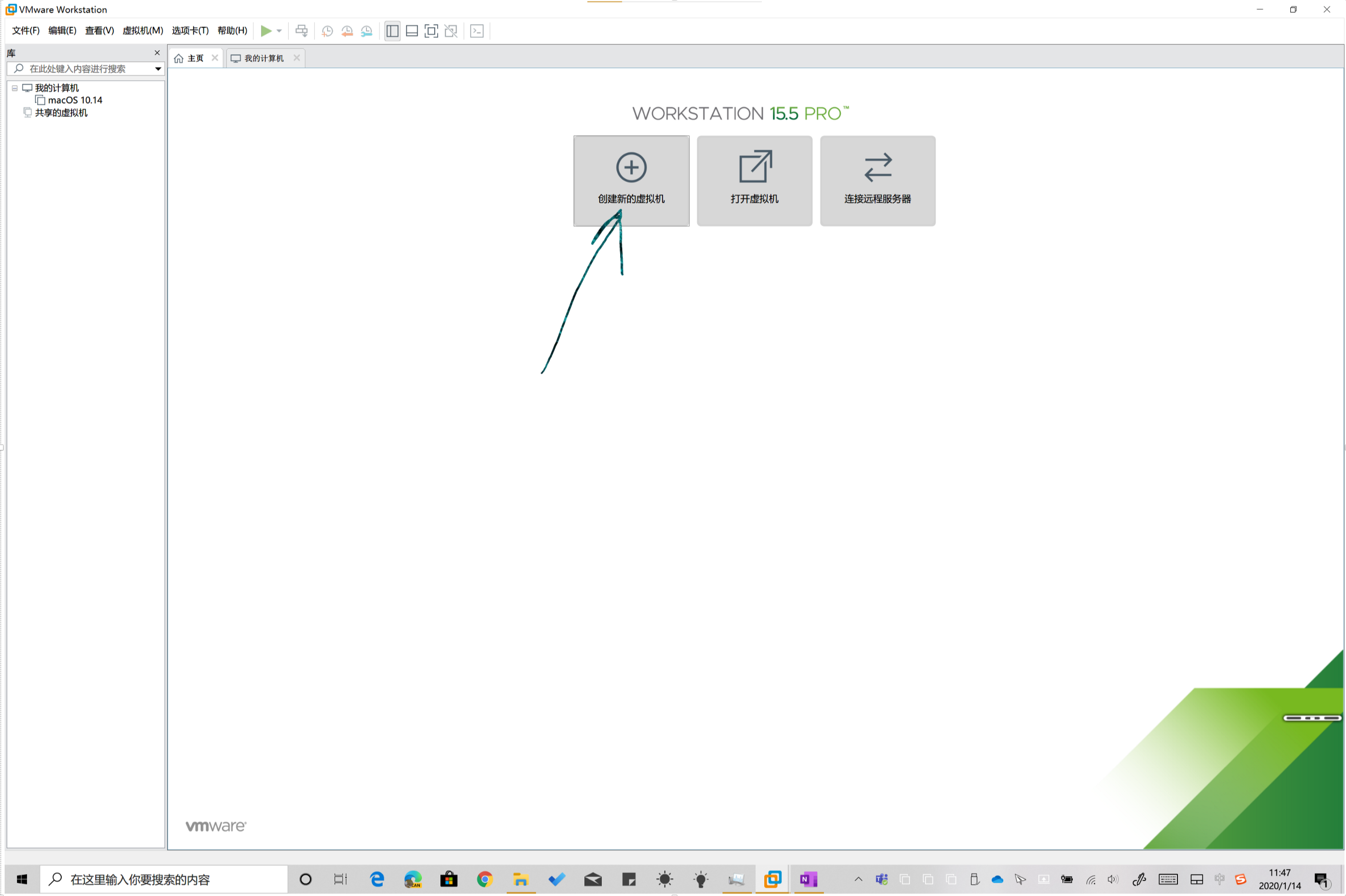
虚拟机版本图:

接下来根据图示创建
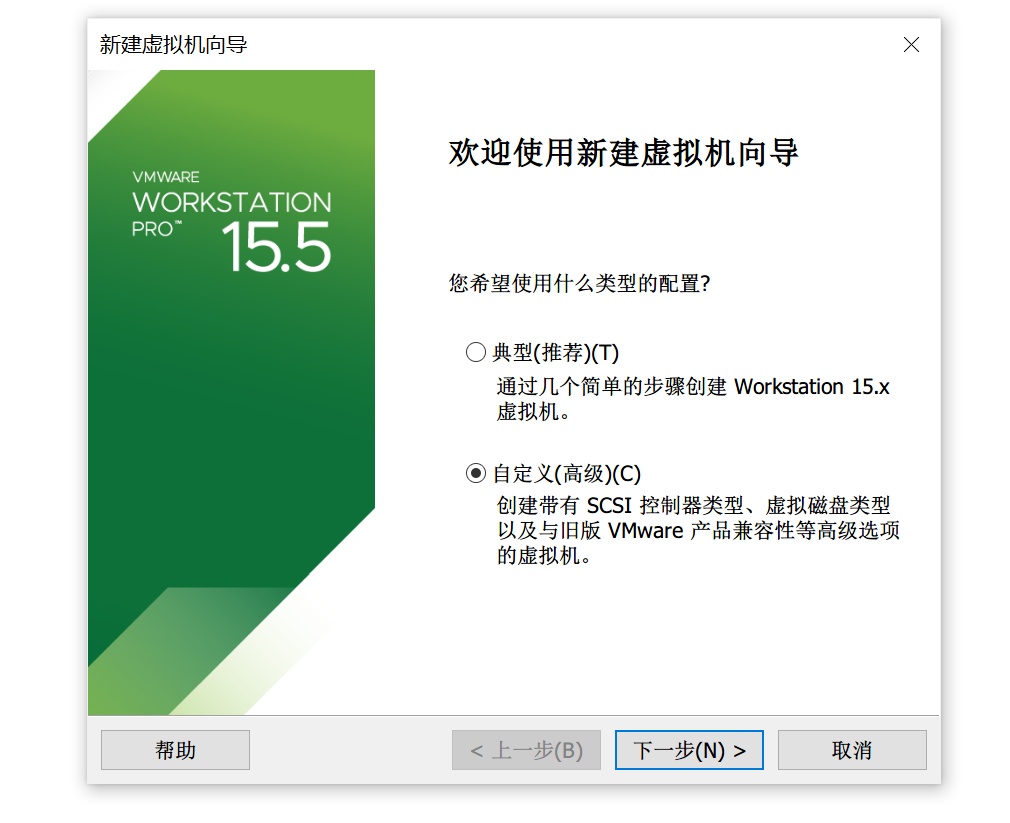
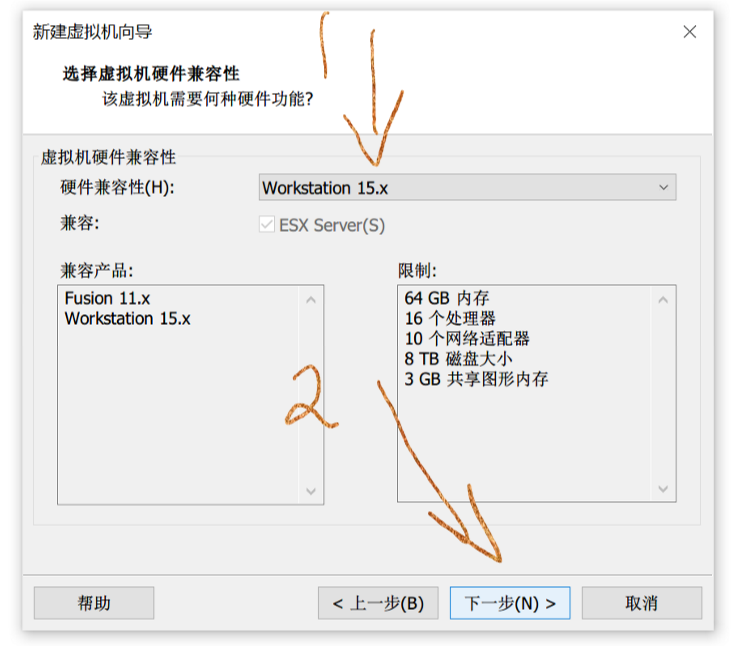
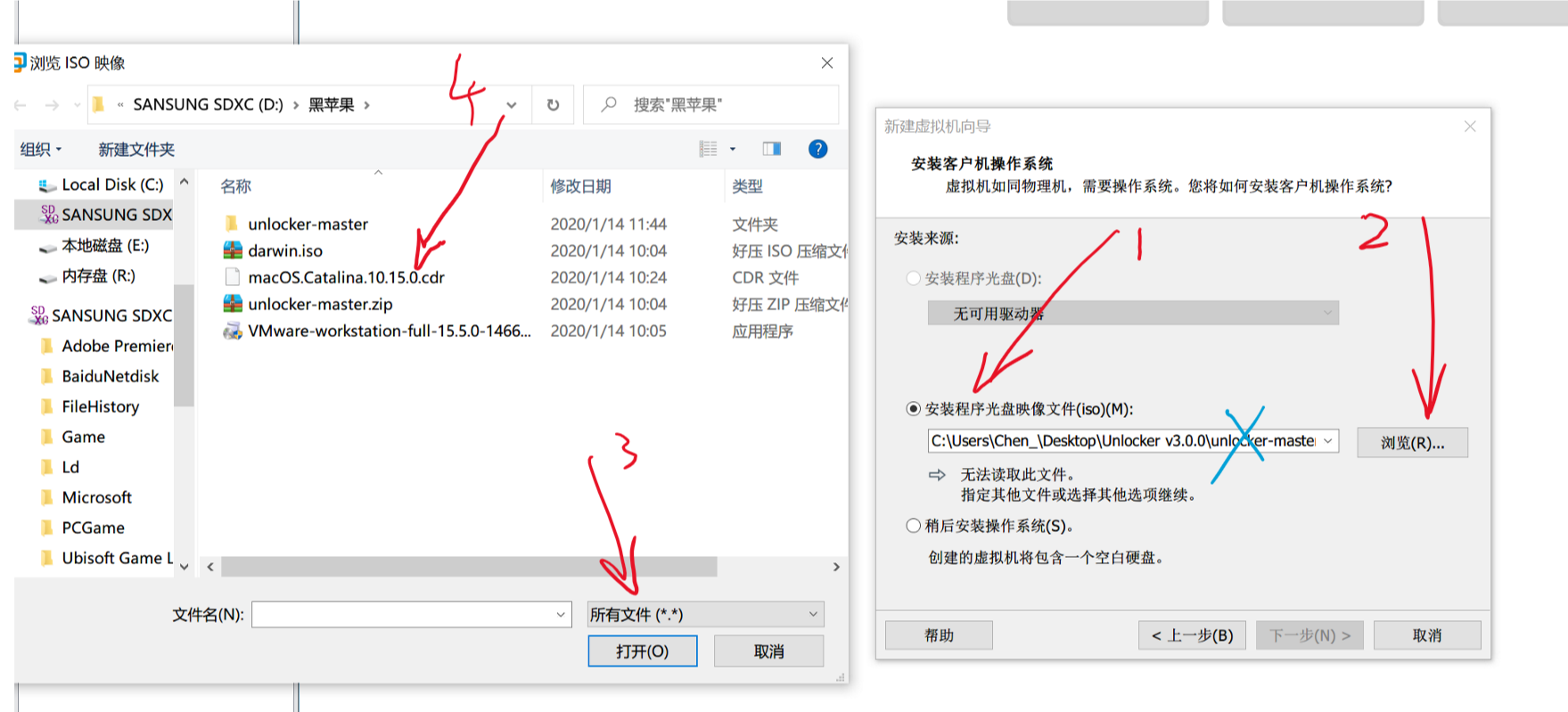
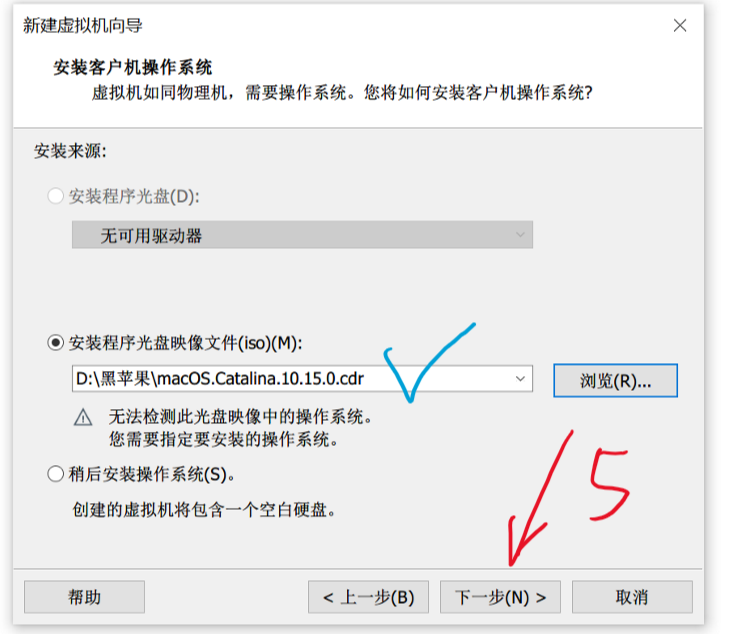
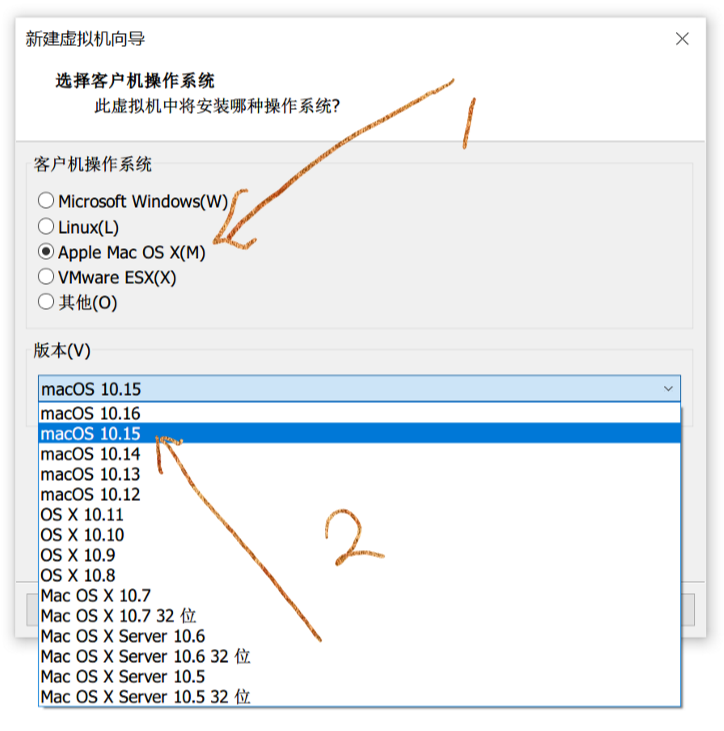
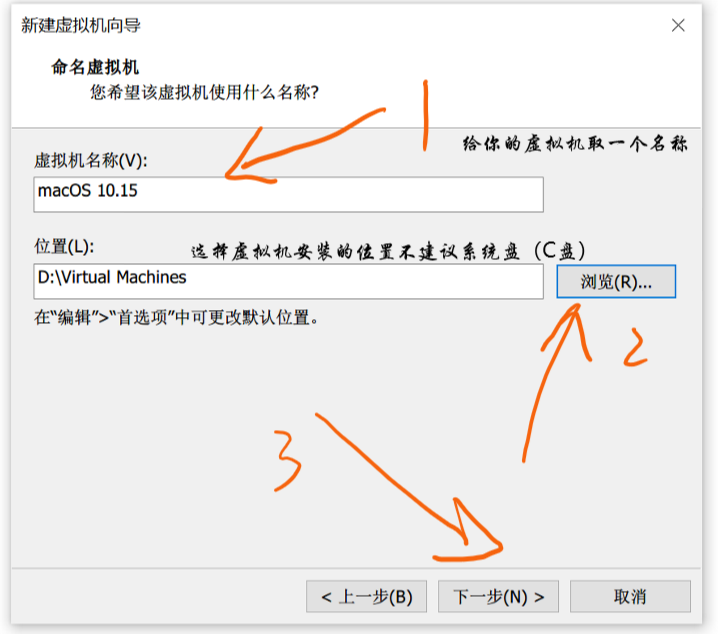
剩下的配置见图,比较简单,按步骤设置即可。
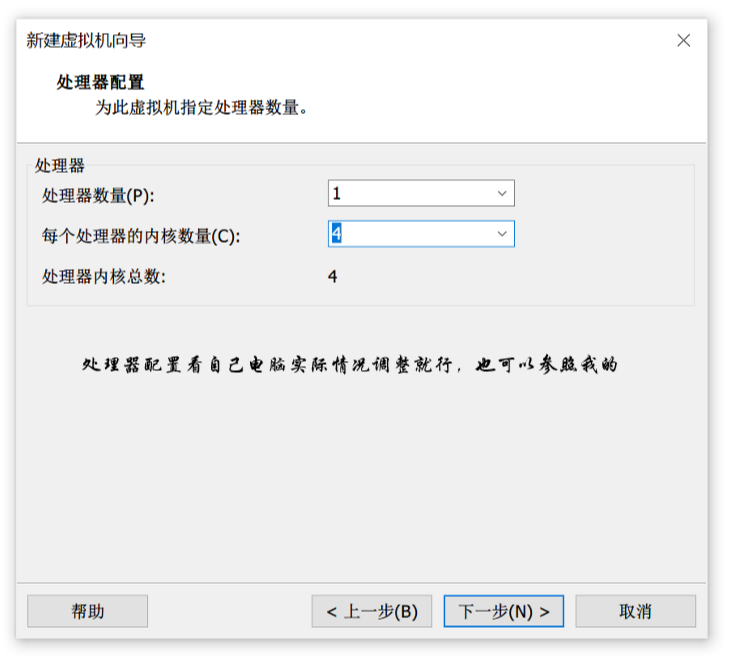
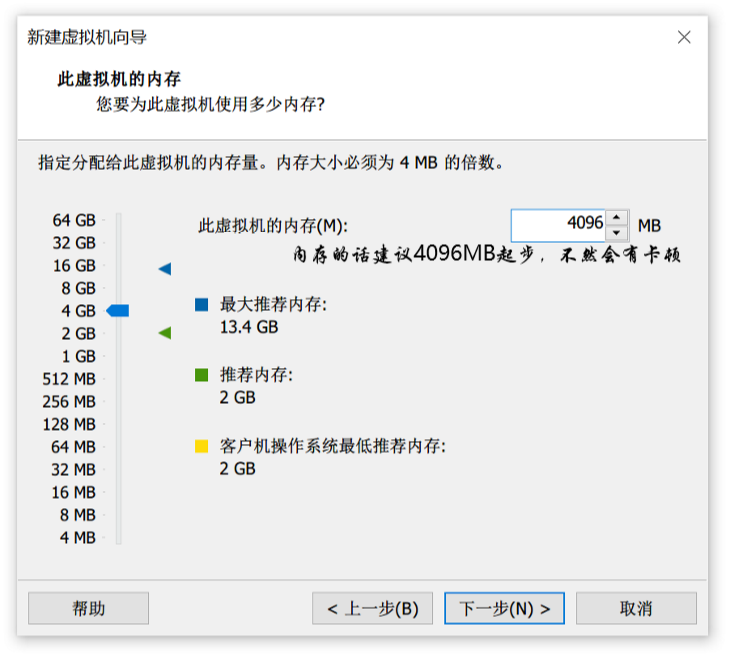
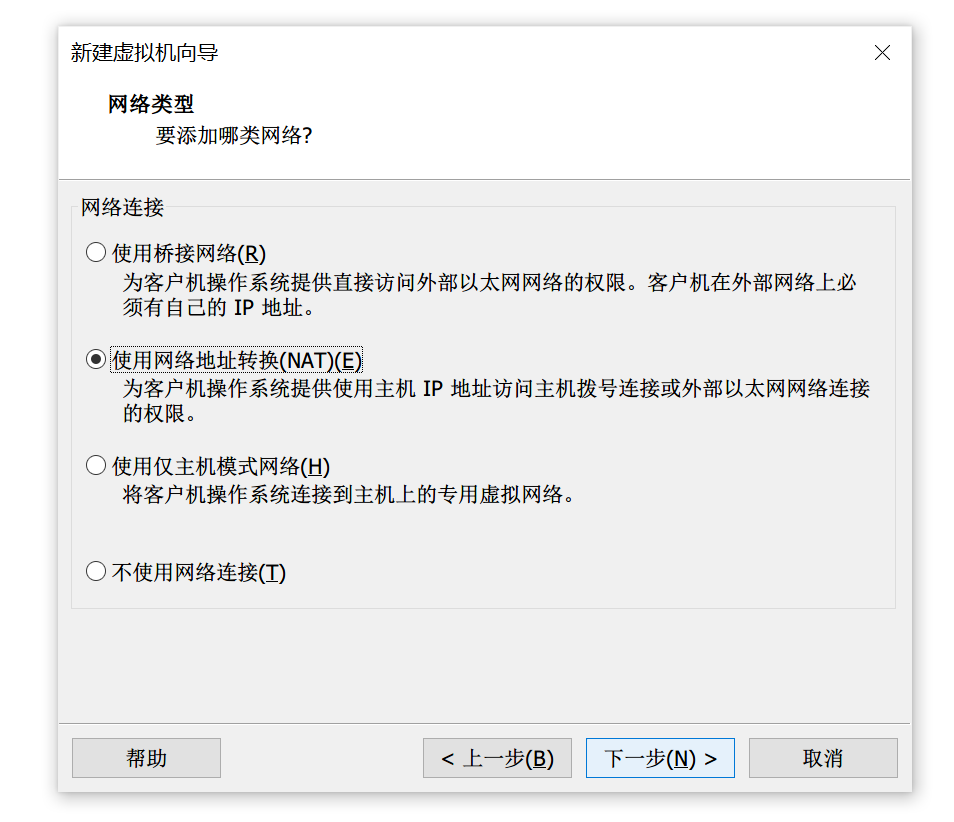

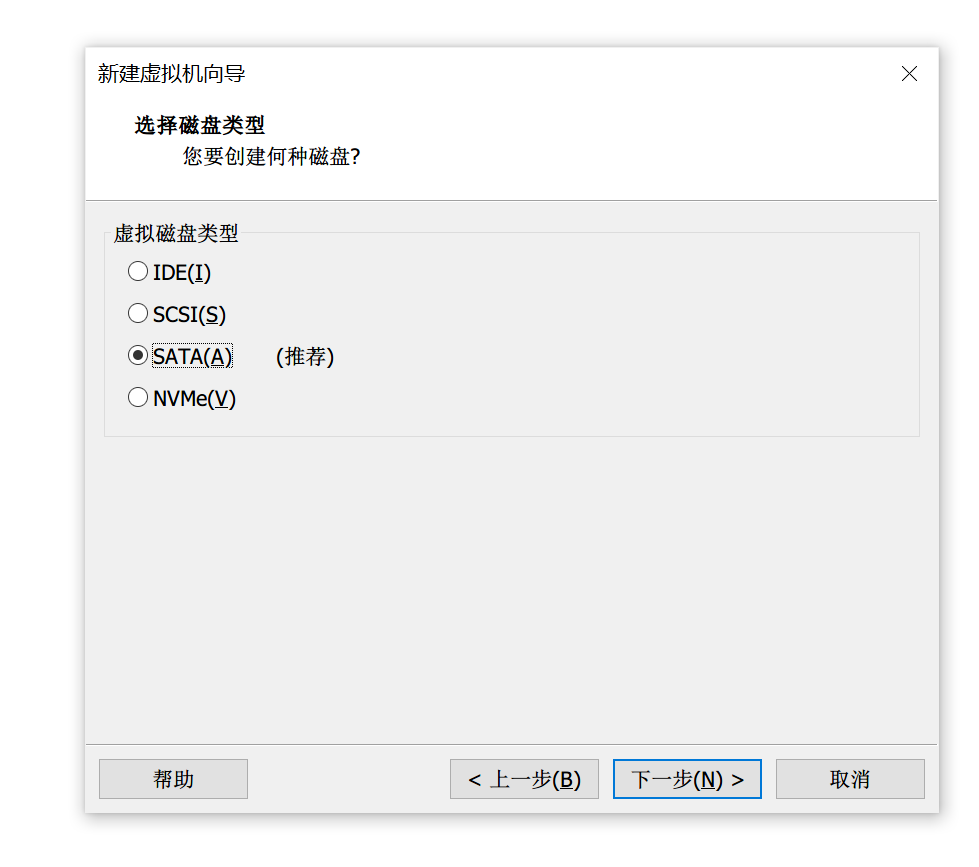
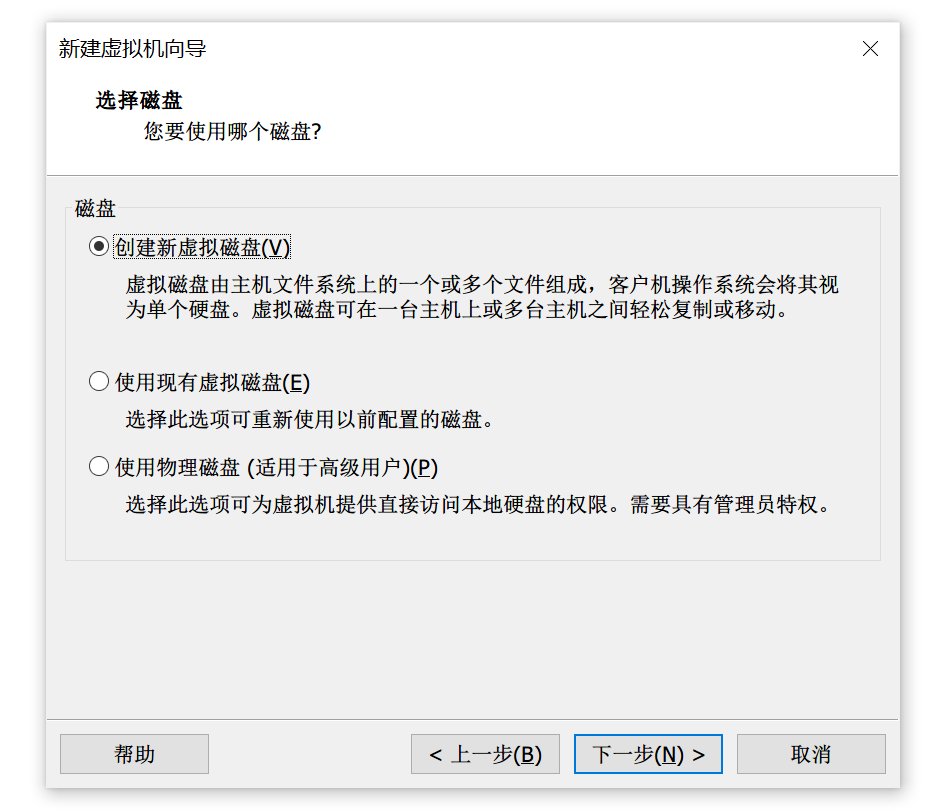
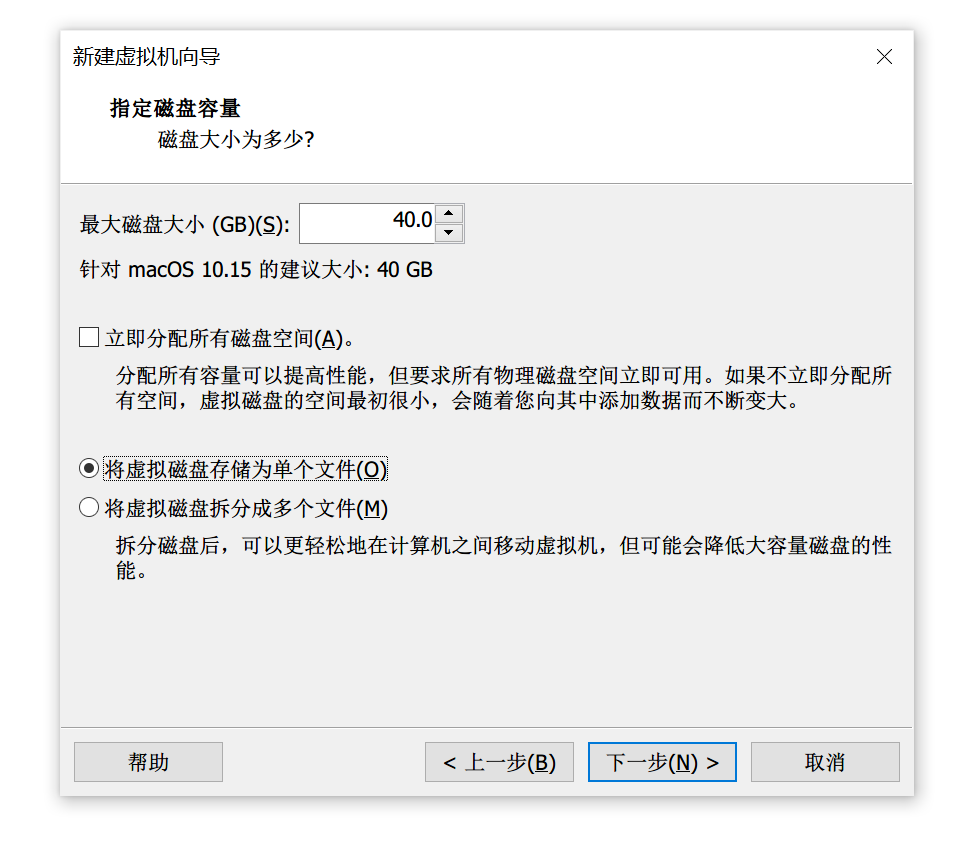

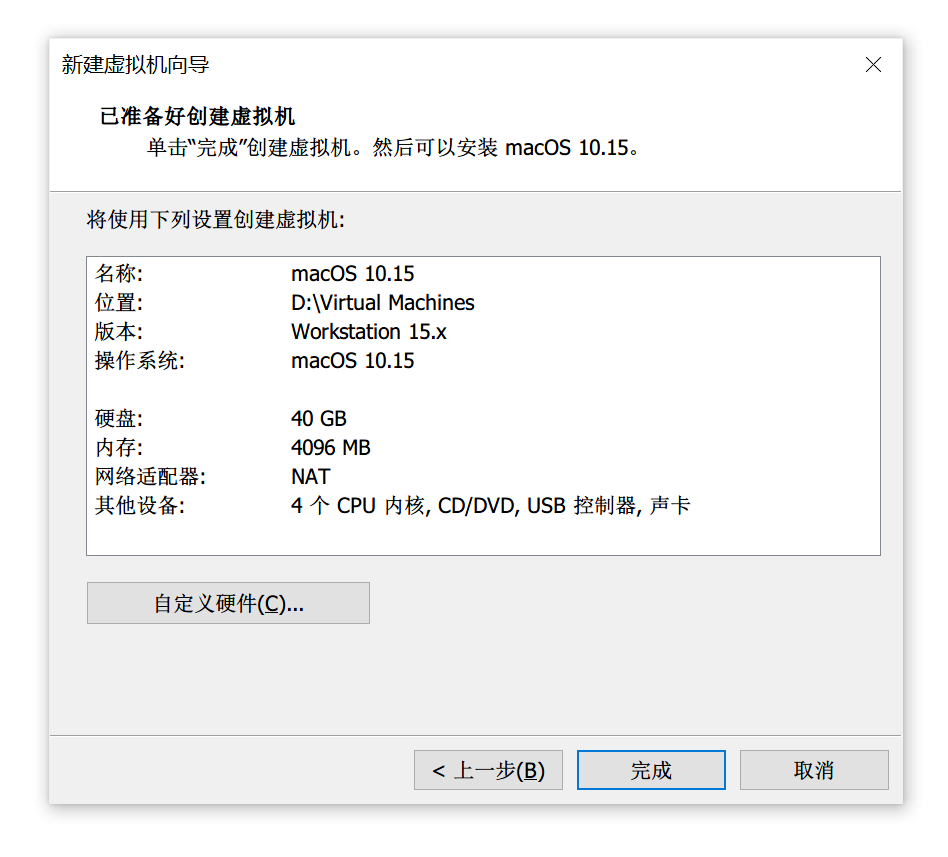
6:安装完成后打开VMware界面并启动创建好的虚拟主机